Microsoft Word - TViX_Xroid_Korean.doc
|
|
|
- 서균 선
- 9 years ago
- Views:
Transcription
1 제품 사용설명서 TViX Xroid A1 ** 제품의 일부 기능은 펌웨어에 따라 변경될 수 있습니다. 변경된 내용은 TVIX 홈페이지 FAQ 를 참고 해 주시기 바랍니다. 해당 무선설비가 전파혼신 가능성이 있으므로 인면안전과 관련된 서비스는 할 수 없음 사용자 안내문(Class B) 이 기기는 가정용 전자파 적합 등록을 한 기기로서 주로 가정에서 사용하는 것을 목적으로 하며, 모든 지역에서 사용할 수 있습니다.
2 안전상의 주의사항 사용자가 임의로 제품을 분해하거나 개조 하지 마세요. 화재의 원인이 됩니다. 스피커나 자석과 같이 자성이 강한 물체에 가까이 하면 하드디스크의 데이터가 손상될 수 있습니다. 기름, 연기, 습기, 물, 먼지가 많은 곳, 비 바람이 노출된 장소에는 설치하지 마십시 오. 제품 손상의 원인이 됩니다. 직사광선이 노출된 곳, 난로, 열기구 등과 같은 뜨거운 물건 위에 가까이 놓지 마세요. 설치는 통풍이 잘되는 곳에 하시기 바랍니다. 젖은 손으로 전원 플러그를 만지거나 손상된 전원 코드, 헐거운 콘센트는 사용하지 마시기 바랍니다. 또한 하나의 콘센트에 여러 제품을 사용하는 경우 콘센트 이상 발열로 화재의 원인이 될 수 있습니다. 제품을 떨어뜨리거나 충격을 주게 되면 하드 디스크에 치명적인 손상을 줄 수 있습니다. 위급 상황 발생시 바로 전원을 차단할 수 있도록 제품을 콘센트 옆에 놓아주십시오. 제품을 장시간 사용하지 않을 때나 부재 시에는 전원 플러그를 콘센트에서 뽑아 주십시오. 2
3 사용상의 주의사항 TVIX 구입 후 처음 사용하기 전 아래 내용을 반드시 숙지한 후 사용하시기 바랍니다. TVIX 연결 모든 케이블 연결은 TVIX와 TV의 전원이 꺼져 있는 상태에서 연결하시기 바랍니다. 멀티미디어 플레 이어와 이동식 외장 저장 장치로 사용할 수 있으나, 동시에 두 기능을 사용할 수는 없습니다. 제품 외관 청소 제품 외면을 청소할 때는 전원 코드를 뽑고 부드러운 마른 헝겊으로 닦아 주십시오. USB 케이블 연결 컴퓨터가 켜져 있는 상태에서 USB 케이블을 PC 에 연결하면 TVIX는 USB 외장 저장 장치로 동작합 니다. 하드디스크 교체 사용 중인 하드디스크를 교체할 경우 본체 열을 충분히 방열시킨 후 분리하시기 바랍니다. 하드디스 크에서 발생하는 열로 인해 화상을 입을 수도 있습니다. 자동 포맷 새로 구입한 하드디스크를 TVIX 에 연결 후 부팅을 하면 자동으로 포맷을 진행하는 메시지가 나옵니 다. 포맷은 NTFS 단일 파티션으로 설정이 됩니다. 포맷하는 도중 전원을 차단하면 안됩니다. PC 에서 분리 컴퓨터와 연결된 TVIX를 제거할 때는 하드웨어 안전하게 제거 를 선택한 후 제거하시기 바랍니다. 파티션 설정 TVIX 가 NTFS 방식으로 파티션이 설정되어 있는 경우 NTFS 파티션을 지원하지 않는 OS에서는 인식 되지 않습니다. 이런 경우 파티션을 삭제한 다음 FAT32로 파티션을 재설정한 후 포맷하시기 바랍니 다. 건전지 교체 건전지는 모두 새 제품을 사용하시고 뚜껑의 연결 부위를 누르고 당기면 됩니다 건전지 교체 시에는 극성(+,-)에 맞게 끼우세요. 극성이 맞지 않는 경우 건전지의 파열 또는 내부액 누설에 의해 화재, 부상을 당하거나 주위를 오염시킬 수 있습니다. 뚜껑의 상단부분을 먼저 연결한 후 딱 소리가 날 때까지 누르면 됩니다. 리모컨 수신 각도 리모컨은 본 제품 수신기에서 7~10m 이내의 거리에서 좌/우 각각 15 범위에서 사용하시면 됩니다. 하드디스크 손상 하드 디스크 손상 시 하드 디스크의 데이터 손실에 대한 부분은 당사에서 책임을 지지 않으므로 중요한 데이터는 반드시 백업을 하시기 바랍니다. 3
4 차 례 안전상의 주의사항... 2 사용상의 주의사항 제품의 특징 멀티미디어 플레이어 기능 오디오 플레이어 기능 이동식 저장 장치 기능 제품사양 각 부분의 명칭 본체 버튼 연결 단자 TVIX 구성물 하드디스크 장착/교체하기 설치 및 연결하기 비디오 연결 오디오 연결 USB/e-SATA HOST / SD 메모리 슬롯 연결 리모콘 사용하기 초기 설정하기 TVIX Setting 설정하기 언어 설정 시스템/개인설정 비디오/오디오 설정 네트워크 설정 MISC 설정 응용프로그램 설정 TViX 정보 TVIX 미디어 활용하기 기능별 리모컨 작동하기 부가기능 사용하기 네트워크 사용하기 UpnP 사용하기 NetShare 사용하기 SAMBA 서버와 클라이언트 사용하기 펌웨어 업그레이드 하기 PC와 연결하기 PC에서 파티션 설정과 포맷하기 USB 대용량 저장소 분리하기 제품에 대한 일반적인 FAQ 제품에 대한 일반적인 용어
5 1 제품의 특징 1.1 멀티미디어 플레이어 기능 TVIX 는 HD급(1,920ⅹ1,080P) 동영상을 비롯해 DVD, 디지털 사진, 음악 파일 등을 USB 포트를 통해 내장 하드디스크에 저장 하여 이를 A/V 케이블로 TV에 연결하여 재생하는 "디지털 주크 박스" 입니다. 안드로이드 OS 를 장착하여 안드로이드 자체 웹 브라우저를 지원합니다. 무선 마우스 나 키보드를 이용해서 손쉽게 일반 TV에서 인터넷 검색을 할 수 있습니다. 최대 1,080P 해상도의 고화질 HD 녹화 파일(TS, TP) 재생이 가능합니다. HDTV 고화질 에 대응하기 위한 HDMI 출력 단자를 장착해 완벽한 디지털 영상의 전달과 재생이 가 능합니다. 최신 멀티미디어 프로세서를 장착하여 기존 MPEG4 버전 3.11, 4.0, 5.0 이상의 최신 코덱 AVI 및 Xvid, MPG 동영상 파일뿐만 아니라 MKV, MPEG-4 AVC(H.264) 및 VC- 1( 파일도 재생 가능합니다. TViX 자체 웹-마켓을 통해 원하는 어플리케이션을 손쉽게 설치할 수 있습니다. 스마트 폰과 같이 자유롭게 배경화면을 변경할 수 있으며 자주 사용하는 어플리케이션은 바탕 화면으로 이동을 할 수 있습니다. 멀티 테스킹 기능을 지원해서 오디오 재생 중에도 웹 브라우저를 손쉽게 이용할 수 있 습니다. 네트워크를 통한 파일 재생이 가능하며 또한 손쉬운 파일 관리를 위한 자체 복사 기능 을 제공합니다. upnp를 지원하여 IP주소를 입력하지 않아도 쉽고 간편하게 네트워크 연 결이 가능합니다. 유무선으로 네트워크상에 연결된 upnp상의 파일들을 즉시 재생할 수 있으며 FTP, 삼바 서버를 통한 파일 관리를 손쉽게 할 수 있습니다. USB3.0 포트를 통해서 훨씬 빠른 데이터 복사가 가능해 졌으며 초고속으로 데이터를 읽을 수 있는 e-sata 호스트 포트를 지원하여 더욱 주변기기 호환성을 높였습니다. Manufactured under license from Dolby Laboratories. "Dolby" and the double-d symbol are trademarks of Dolby Laboratories. 5
6 1.2 오디오 플레이어 기능 TVIX는 TV를 켜지 않더라도 정해진 키 조작만으로 음악을 편리하게 감상할 수 있습니다. MP3는 물론 WMA(Windows Media Audio), FLAC, Ogg, Ipod M4A, AAC 등 최신 음악 포맷을 재생할 수 있습니다. TVIX 에서 직접 플레이 리스트를 작성하거나 편집할 수 있으며 인터넷라디오.pls 파일을 지원합니다. 사진 이미지를 이용한 뮤직 슬라이드 쇼를 지원합니다. 1.3 이동식 저장 장치 기능 USB3.0 포트를 통해서 훨씬 빠른 데이터 복사가 가능해졌습니다. 비디오, 오디오, 이미지 파일뿐만 아니라 업무용 자료, 프로그램 백업, 기타 외장 저장 장치로의 기능 을 제공합니다. 데스크탑PC 뿐만 아니라 노트북에서도 사용 가능하며 폭 넓은 OS에 대한 완벽한 호환성을 제공합니 다. Plug & Play를 지원하므로 PC에 연결하기만 하면 자동으로 인식합니다. TVIX가 작동 중일 때 USB 케이블을 연결하면 PC에 바로 연결됩니다. USB 케이블을 분리하면 TVIX 본래 화면으로 복귀됩니다. TVIX는 HDD를 장착하기 위해 본체를 분해할 필요가 없으며 리모컨에 전지를 넣는 것과 같이 덮개를 열고 HDD를 밀어 넣은 후 전원 및 데이터 케이블 연결하고 덮개를 닫으면 됩니다. NFS 를 통한 네트워크 재생을 하기 위해서는 NetShare 프로그램을 설치해야 합니다. 홈페이지 자료 실에서 Netshare installer 와 사용설명서를 다운로드 해서 사용하시면 됩니다. 또는 동봉된 CD 에서 Netshare Installer 를 실행하면 됩니다. 6
7 1.4 제품사양 모델명 메인 칩셋 VFD TViX Xroid A1 Sigma Design SMP Android 2.2(Froyo) 재생모드, 재생시간, 해상도(7 자의 문자와 숫자, 5 자의 숫자) 포맷:.MKV,.mpg,.avi,.wmv,.divx,.vob,.tp,.ts,.trp,.dat,.iso,.ifo,.m2t,.m2ts,.mov,.flv 비디오 코덱: MPEG 1/2/4, AVI, XVID,WMV9(MP@HL),H.264( MP@HL4.1),VC-1( AP@L3), RealVideo 8/9/10 해상도: 최대 1920*1080P 오디오 이미지 FLAC, DTS-Wav, MP3, WMA, WMA Pro, AAC, Ogg, Dolby Digital, WAV DTS 다운믹싱(Down mixing)과 패스스루(pass through) JPG, JPEG, BMP, PNG, GIF USB 2.0 Host 4 Ports ( USB1/USB2 : 5V, 500 ma max), USB 3.0 Target 1 Port 연결 확장 유선 랜, 무선랜(옵션) 네트워크 연결 : Samba client, NFS, Netshare, Samba server e-sata HOST, SD 메모리 리더 비디오출력 오디오 출력 지원 HDD 자막 지원 쿨링 팬 메인 메모리 파워 지원 언어 크기 HDMI 1.3, Component, Composite 디지털: 코엑셜(Coaxial), 광 출력 지원(Optical) 아날로그 : 스테레오 NTFS, FAT32 (3.5 S-ATA HDD 전용, S- ATA 1,2 모두 지원) smi, smil, sub/idx, srt,.ssa,.ass 자동 온도감지 속도 조절, 속도 조절 가능 512M byte DC 12V (아답터) English, Traditional Chinese, Japanese, Spanish, French, Germany, Italian, Korean, Nederlands, Russian, Simplified Chinese, Rumanian, Czech, Arabic, Vietnamese, Bulgarian, Hebrew, Swedish, Greek, Turkish, Polish, Portuguese, Croatian, Thai 215 x 160 x 55 (mm) * 파일 포맷 프로파일에 따라 일부 파일은 재생이 되지 않을 수 있습니다. 7
8 2 각 부분의 명칭 2.1 본체 버튼 리모컨을 사용하지 않고도 기본적인 조작이 가능하도록 설계되어 있습니다. 전면의 VFD 를 통해 현재 재생 상태를 확인할 수 있습니다. VFD 이미지는 실제와 다를 수 있습니다. 2.2 연결 단자 각 A/V 단자를 이용하여 TV 수상기나 오디오 앰프와 연결할 수 있습니다. < 후면 > < 측면 > 8
9 2.3 TVIX 구성물 TVIX 를 구입해 주셔서 감사합니다. 박스를 개봉하고 내용물을 확인하십시요. 부속품에 대한 별도 구입은 홈페이지를 참고하거나 고객지원 실에 문의하면 됩니다. 구성품은 실물과 다를 수 있습니다. TVIX 본체 제품 리모콘 PC용 USB 케이블 HDMI 케이블 퀵 사용설명서 사용설명서 CD 전원 아답터 * 각종 별매품은 제품의 품질 향상을 위해 예고 없이 변경될 수 있으며, 새로운 별매품이 추가될 수 있 습니다 * 새로 구입한 하드디스크를 TVIX 에 연결 후 부팅을 하면 자동으로 포맷을 진행하는 메시지가 나옵니 다. 포맷은 NTFS 단일 파티션으로 설정이 됩니다. 포맷하는 도중 전원을 차단하면 안됩니다. << 케이블 연결 전 주의 사항 >> TV 에 연결할 때는 연결하려는 TV 의 사용설명서를 참조해서 올바른 단자에 연결합니다. 모든 연결이 끝날때까지 전원을 연결하지 마세요. 연결 도중 전원을 연결하면 제품에 손 상이 생길수 있습니다. 스테레오 음성신호를 연결할 때는 적색과 백색을 바르게 연결하세요. 9
10 2.4 하드디스크 장착/교체하기 ** 새로운 하드디스크를 장착할 때는 아래의 설명에 따라 진행하면 됩니다. 본체 옆면에 있는 디스크 커버를 당겨서 가이드를 분리합니다. 하드디스크의 장착이나 교체를 위해 서는 별도의 나사 조립 없이 장착이 가능합니다. 구입하신 하드디스크를 장착하기 전에 측면 하드디스크 잠금 버튼을 위로 올립니다. 새로 구입하신 3.5 SATA 하드디스크를 장착하실 때는 하드디스크의 회로 부분을 아래쪽으로 위치 한 후 집어 넣습니다. 하드디스크를 장착하는 경우 가이드 한쪽의 고정 핀을 하드디스크의 나사구멍 에 먼저 넣은 후 가이드에 올려 놓으면 됩니다. 10
11 하드디스크를 가이드에 올린 후 측면 하드디스크 잠금 장치를 밀어 넣습니다. 안전한 하드디스크 사 용을 위해서는 가이드와 하드디스크를 나사로 조여주는 것을 권장합니다. 하드 디스크를 제품에 딸깍 하는 소리가 날 때까지 밀어 넣습니다. 하드디스크를 교체하는 경우 역순으로 진행해 주시고 가이드에서 하드디스크를 분리할 때는 먼저 측 면 하드디스크 잠금 장치를 분리한 후 하드디스크를 제거하면 됩니다. 11
12 3 설치 및 연결하기 3.1 비디오 연결 TV와 TVIX를 연결하기 위한 비디오 출력은 컴퍼지트(Composite), 컴포넌트(Component), HDMI를 제공합 니다. 사용자의 TV가 제공하는 해당 단자와 연결하면 됩니다. 해당 단자에 맞게 TV의 외부 입력을 설정하고, TVIX의 비디오 출력을 설정해야 합니다. 일반 TV 출력에 연결 HDMI 영상 출력에 연결 노란색 케이블을 TV 후면이나 전면부에 위치한 동 일 색상의 단자에 연결 하십시오. TV 전원을 켠 후 TV 입력 선택 버튼을 눌러 비디 오 모드를 선택하십시오. 여러 가지 연결 방식을 지원하므로 TV에 적합한 방식을 선택 하십시오. 오디오 출력을 위해서는 광 출력이나 RCA 케이블 (흰색/빨강색) 을 연결해야 합니다. TV 입력 단자의 HDMI 포트와 연결하시면 됩니다. HDMI 단자를 연결하는 경우 1920*1080P까지 고 해상도의 출력을 할 수 있습니다. HDMI-HDMI로 연결 시에는 별도의 오디오 케이블을 연결하지 않 아도 됩니다. 컴포넌트 연결 : 본 기기 뒷면에 있는 컴포넌트 영상출력Y(녹색), Pb(청색), Pr(적색) 단자를 TV 뒷면의 컴포넌트 입력 또 는 DTV 입력의 YPbPr 단자에 동일한 색끼리 연결 하십시오. 영상 출력 해상도는 설치 후 Setting-A/V 설정에서 TV 기기의 사양에 따라 1080i, 720P 중에서 선택하시기 바랍니다. (컴포넌트 케이블은 제품에 포함되어 있지 않습니다) 오디오 출력을 위해서는 광 출력이나 RCA 케이블(흰색/빨강색) 을 별도로 연결해야 합니다. 12
13 3.2 오디오 연결 일반 TV 출력에 연결 5.1CH 앰프(디지털)에 연결 본 기기 뒷면에 있는 좌, 우 음성출력 단자를 디지 털 TV의 뒷면에 있는 컴포넌트 음성입력 또는 DTV 입력의 좌, 우 단자에 빨강, 흰색이 일치하도 록 연결합니다. 오디오 기기가 광 출력/동축케이블 입력단자를 제 공하는 앰프나 리시버인 경우 5.1CH의 고감도 사 운드를 감상할 수 있습니다. 위와 같이 TVIX의 광 출력 단자에 광 케이블을 연결한 후 앰프나 리시버 에 연결하면 5.1CH로 감상할 수 있습니다. DTS, 돌비 등의 특수 음장 효과는 반드시 외부 앰 프나 리시버를 이용하셔야 합니다. < 주의 사항 : TV와 연결 후 화면이 나오지 않는 경우 > TVIX 전원을 켠 후 TV화면에 아무것도 나오지 않거나 흑백으로 보이는 경우에는 리모컨 하 단 왼쪽에 있는 TV OUT 버튼을 반복해서 눌러주면 되는데, 약 1초 간격으로 화면이 정상적 으로 보일 때까지 눌러 주면 됩니다. (이때 설정된 TV Out 설정은 TVIX의 전원을 꺼도 저장 되므로 매번 설정할 필요는 없습니다.) < 주의 사항 : 광 케이블 연결 후 소리가 나오지 않는 경우 > 광 케이블이나 코엑셜 케이블을 연결한 후 소리가 나오지 않는다면 리모컨의 Setting 버튼을 누른 후 오디오 설정을 디지털로 변경하시기 바랍니다. 13
14 3.3 USB/e-SATA HOST / SD 메모리 슬롯 연결 TVIX 에서는 외부 USB(e-SATA) 기기와 연결이 가능합니다. e-sata 외장하드나 SD메모리 카드 또는 메모리 스틱과 연결을 할 수 있습니다. 연결을 하면 TVIX 파일 리스트 모드에서 USB 아이콘이 활성화 됩니다. 14
15 3.4 리모콘 사용하기 리모콘 사용에 대한 자세한 설명은 뒷부분 TVIX 활용하기를 참고하시면 됩니다. POWER MUTE MOVIE MUSIC PHOTO SETTING 숫자키 MENU HOME BACK FORWARD OK 방향키 RETURN VOL 전원버튼 음소거 버튼 Movie 모드로 바로가기 Music 모드로 바로가기 Photo 모드로 바로가기 Setting 설정 변경 숫자 입력 서브 메뉴로 이동 Home으로 이동 이전으로 가기 버튼 브라우저 모드 변경 파일 선택과 재생/일시정지 REW/FF 나 파일 브라우징으로 동작 재생 정지나 상위 폴더로 전환 음량을 조절 PAGE 이전/다음 목록의 파일 재생 INFO SUBTITLE BOOKMARK GOTO TV OUT TITLE AUDIO ADD/DELETE SOFT KEY HDD 정보나 재생중인 파일 정보 표시 자막을 설정 북마크 지정/이어보기 불러오기 원하는 재생 위치로 가기 지원되는 비디오 출력을 순차적으로 전환 DVD title 가기 다중 오디오 선택 파일 삭제/ 텍스트 삭제 여러 가지 기능키로 동작 15
16 3.5 초기 설정하기 필요한 A/V 케이블 등을 연결하고 나서 전원 케이블을 연결합니다. 다시 한번 오디오와 비디오 케이 블 연결을 확인합니다. 초기 설정은 최초 구입시나 기본 설정값 복원 후 사용됩니다. 연결된 TV 에서 아래 그림과 같은 이미지가 보이면 리모콘의 OK 버튼을 누릅니다. 그리고 나서 OSD 위치를 설정합니다. 사용하고자 하는 언어를 선택합니다. 16
17 4 TVIX Setting 설정하기 4.1 언어 설정 TVIX 의 언어/지역 설정을 할 수 있습니다. 사용하고자 하는 언어를 선택해 주십시오. 17
18 4.2 시스템/개인설정 TVIX 의 시스템/개인설정(파일 보기형태나 시간설정)을 합니다. * 파일 리스트 보기 : 목록모드, 미리보기와 커버 아트 모드로 전환 할 수 있습니다. 목록 보기 미리 보기 커버 아트 보기 18
19 * 날짜와 시간 : TVIX 의 시간을 설정합니다. 날짜 변경은 수동과 네트 워크(Via Network) 으로 설정할 수 있습니다. 년/월/일 날짜 형식이나 12시간/24시간제 선택을 할 수 있습니다. * 표준 시간대 선택 : 네트워크를 통한 자동 시간 설정시 표준 시간대를 먼저 선택해 주십시오. * 디스크 오류 검사 : 내장 하드디스크를 체크합니다. 가급적 부팅 후 다른 파일을 재생하지 않는 상태 에서 먼저 디스크 체크를 실행 하면 됩니다. 새로 구입한 하드디스크를 TVIX 에 연결 후 부팅을 하면 자동으로 포맷을 진행하는 메시지가 나옵니다. 포맷은 NTFS 단일 파티션으로 설정이 됩니다. 포맷하는 도중 전원을 차단하면 안됩니다. * 펌웨어 자동 업그레이드 : 유 무선 네트워크가 설정되어 있는 경우 인터넷을 통한 펌웨어(어플리케이 션) 업그레이드가 가능합니다. * 기본 설정값 복원 : TVIX 의 초기 상태로 모든 설정 값들을 복원합니다. 화면이 나오지 않는 경우 TV Out 을 눌러서 비디오 설정을 해야 합니다. 19
20 4.3 비디오/오디오 설정 TVIX 의 오디오와 비디오 설정을 합니다. 리모콘의 Setting버튼을 누른 후 비디오/오디오를 선택합니다. * 오디오 출력 : 오디오 출력 방식을 설정합니다. HDMI 오디오와 S/PDIF 사용 여부를 설정합니다. 선택된 방식으로만 오디오는 출력되며 RCA 케이블로 는 항상 출력이 되므로 별도로 설정할 필요는 없습니다. 아날로그 오디오는 A/V케이블(빨강, 흰색)을 이용하여 TV의 아날로그 오디오 입력 단자에 연결하는 것 이고 디지털 오디오는 별도의 케이블을 사용하여 TVIX의 오디오 출력을 리시버나 앰프와 연결하여 5.1CH의 고음질로 감상할 때 사용합니다. * TV 표준 방식 : 국내에서는 NTSC 방식을 사용하며, 유럽 등지에서는 PAL 방식을 사용합니다. * TV 해상도 : TV 및 각종 디스플레이 장치와 연결한 방식 중에서 HDMI 출력의 경우 480/576P, 720p 50hz/60hz, 1080i 50hz/60hz, 1080P 50hz/60hz 를 선택할 수 있습니다. * 스크린 위치 설정 : 연결된 TV 디스플레이어의 위치를 조절합니다. 조절된 후에는 TVIX 메뉴들이 정 확한 위치에서 보이게 됩니다. 왼쪽 상단 위치를 고정하기 위해서는 오른쪽 키와 아래 키를 이용해서 왼쪽 상단을 고정한 후 확인을 누르고 다시 아래쪽 하단의 위치를 고정하면 됩니다. 1. 왼쪽-위의 파란색 선을 먼저 TV 의 가장자리와 일치시킨 후 OK 누릅니다. 2. 오른쪽-아래의 파란색 선을 TV 의 가장자리와 일치시킨 후 OK 누릅니다. * 화면 비율 : 연결된 TV에 따라 화면 비율을 설정할 수 있습니다. 이 설정은 리모컨의 16:9/4:3 버튼으 로 변경할 수 있습니다. 20
21 TV가 4:3 비율이라면 4:3 레터박스나 4:3 팬&스캔을 선택하시고, TV가 16:9 비율의 와이드 TV라면 16:9 를 선택하십시오. 1 4:3 레터박스 : 4:3 레터박스는 16:9의 동영상 파일을 원본 그대로의 비율로 보여줍니다. 2 4:3 팬&스캔 :4:3 팬&스캔은 16:9의 동영상 파일을 4:3에 맞게 좌우화면을 잘라 보여줍니다. 3 16:9 : 16:9 TV 인 경우 원본 해상도에 상관없이 동영상을 꽉 차게 보여줍니다. * 색상 조절: 비디오 밝기나 명암을 조절할 수 있습니다. * 비디오 자동 전환 : TV Standard 설정에 상관없이 소스 클립의 frame rate에 따라 자동으로 1080P 24Hz 모드로 전환 됩니다. 21
22 4.4 네트워크 설정 TVIX 의 네트워크(유선/무선) 설정을 합니다. 리모콘의 Setting버튼을 누른 후 네트워크 설정을 선택합니 다. UPnP를 지원하여 IP주소를 입력하지 않아도 쉽고 간편하게 네트워크 연결이 가능합니다. 유무선으로 네 트워크상에 연결된 UPnP상의 파일들을 즉시 재생할 수 있으며, 공유된 FULL HD급 파일도 끊김 없이 재 생할 수 있습니다. FTP, 삼바 서버 기능을 지원하여 컴퓨터 사용자들에게 익숙한 윈도우 탐색기를 이용하여 네트워크 저장 장치로 사용할 수 있습니다. 동일 네트워크상의 사용자들 간에 공유폴더를 네트워크 드라이브로 지정하 여 마치 내 컴퓨터의 하드디스크처럼 사용할 수 있습니다. TVIX의 네트워크 디스크 사용에는 두 가지 방식이 있습니다. SAMBA기반으로 동작하는 방법과 다른 하나는 NFS서버 기반의 방식입니다. - SAMBA 방식은 PC에서 별도의 프로그램을 설치하지 않아도 사용 가능하지만 공유폴더의 권한 셋팅 등을 수동으로 해 주어야 하고 속도가 느립니다. 이런 이유로 TVIX DTV 녹화 파일 등의 재생시 HD급 파일이 끊어지는 문제가 있습니다. 하지만 NFS를 지원하지 않는 전용 NAS 서버에서는 이 방식을 사용 할 수 밖에 없습니다. - NFS서버방식은 TVIX NetShare란 별도의 어플리케이션 프로그램을 PC에 설치하시고 실행시켜 주셔야 합니다. 이때 데이터의 전송속도는 SAMBA방식보다 향상됩니다. TP등의 큰 사이즈의 파일에 끊김 현상 이 현저하게 줄어듭니다. 설치와 셋팅도 비교적 간단하고 속도도 향상 되므로 PC를 서버로 사용하시는 분들은 NFS방식을 권장 합니다. * 유선 네트워크 설정 : 유선을 설정하는 경우 기본값은 자동(DHCP) 이며 고정IP(Static IP)항목 으로 설정하려면 IP설정에서 고정IP를 선택하시면 됩니다. 자동을 선택하면 자동으로 IP 설정이 됩니다. * 무선 네트워크 설정 : 주위에 설치된 무선 AP, 혹은 무선 공유기를 탐색합니다. 검색된 AP 리스트를 보여 주며 자신이 연결 해야 하는 AP를 선택 후 OK버튼을 눌러 줍니다. 22
23 키 입력 방법은 ASCII 입력을 기본으로 사용하고 WEP인 경우 HEXA 입력 방법을 추가로 선택할 수 있 습니다. * 네트워크 디스크 설정 : 네트워크에 연결된 PC 를 자동으로 검색해서 손쉽게 설정할 수 있습니다. - SAMBA : Guest 계정을 가지고 있는 경우 자동으로 리스트에 보이며 검색된 공유폴더 이름을 선택하 면 됩니다. - NFS : NAS 장비와 Netshare 모두 자동으로 검색을 해서 리스트를 보여줍니다. 별도로 IP 와 공유이름 을 입력할 필요가 없습니다. Netshare 를 사용하는 경우 tvixhd1 에서 Tvixhd4 중에서 폴더가 공유된 리스트를 선택하면 됩니다. 설정 후 MOUNT(마운트)를 누르면 장치관리자에 디스크가 추가됩니다. * FTP ID/PW 변경 : FTP 암호를 변경할 수 있습니다. FTP 기능을 이용해서 랜을 통한 파일의 이동, 복 사, 삭제 등이 가능합니다. 자세한 내용은 홈페이지 FAQ 를 참조하십시오. FTP 프로그램에서 주소 창에 는 TVIX 의 IP Address 를 적어 주면 됩니다. 23
24 4.5 MISC 설정 TVIX 의 재생 관련 설정(화면보호기나 슬라이드쇼)을 합니다. 리모콘의 Setting버튼을 누른 후 MISC를 선택합니다. * 화면 보호기 : 셋업에서 화면 보호기 시간을 설정 후 설정 시간 동안 아무런 동작이 이루어 지지 않 을 경우 화면 보호기가 동작합니다. * 사진 슬라이드 쇼 : 이미지 슬라이드 쇼와 시간을 다양한 방식으로 설정할 수 있습니다. * OSD 표시: 끄기로 설정하면 비디오 파일 재생시 표시되는 OSD가 나오지 않습니다. * 자막/테두리 색상 : 텍스트 기반의 자막의 글자 색과 테두리를 설정할 수 있습니다. * 이어보기 설정 : 이어보기 동작 여부를 변경할 수 있습니다. * 건너뛰기 시간 : 비디오 재생 중 상하 키를 이용한 SKIP 시간을 설정할 수 있습니다. * 스마트 네비게이션 : 자동 실행 옵션을 선택하는 경우 IFO 재생시 폴더 내에 Video_TS.IFO 가 존재하 는 경우 폴더 클릭시 DVD 재생이 자동으로 됩니다. * 폴더 암호 설정 : 폴더에 지정된 암호를 변경할 수 있습니다. 초기 암호는 0000 입니다. 암호를 잊은 경우 SETTING-SYSTEM 에서 기본 설정 값으로 복원하실 수 있습니다 24
25 4.6 응용프로그램 설정 TVIX 의 응용프로그램을 관리합니다. Setting버튼을 누른 후 응용프로그램을 선택합니다. * 알수 없는 소스 : 확인되지 않는 응용 프로그램을 설치를 허용합니다. * 날씨 지역 설정 : 날씨 위젯을 이용하기 위한 국가나 지역을 설정할 수 있습니다. * 응용 프로그램 관리 : 설치된 응용프로그램의 관리 및 제거를 할 수 있습니다. 4.7 TViX 정보 TVIX 의 기본적인 정보를 보여줍니다. 리모콘의 Setting 버튼을 누른 후 TViX 정보를 선택합니다. 25
26 5 TVIX 미디어 활용하기 5.1 기능별 리모컨 작동하기 TVIX는 기본적으로 어떤 종류의 미디어 파일(비디오/오디오/사진)이라도 선택한 후 OK 버튼을 눌러 재 생할 수 있습니다. OK 버튼를 사용해 재생할 경우에는 선택된 파일만 재생하고 바로 종료합니다. 선택된 파일부터 현재 디렉토리(하위 폴더 포함)의 모든 파일을 재생하려면 재생/일시 정지(Play/Pause)버튼을 사용하거나 화면 왼쪽 하단의 재생(Play)메뉴를 이용하면 됩니다. 재생 도중 일시 정지는 재생/일시 정지 버튼을 사용해 멈출 수 있고, 중지 하시려면 정지(Stop)버튼을 사용하면 됩니다. 지원되는 코덱이라도 인코딩 옵션이나 파일 손상여부 등에 따라 정상적으로 재생되지 않을 수 있습니다. 본 제품은 디코딩 전용 칩셋으로 하드웨어 디코딩을 하기 때문에 칩셋에서 지원하지 않는 포맷으로 된 동영상은 재생할 수 없습니다 비디오 재생 초기 화면에서 MOVIE를 누르면 파일 재생 모드로 전환됩니다. 파일 재생 중 BACK( ) 버튼을 누르면 이전 화면으로 전환됩니다. 파일 재생 중 사용하지 않는 리모콘 버튼을 누르는 경우 사용안함 팝업( ) 이 나옵니다. < 동영상 재생 중 기능 > Play/Pause : 파일을 재생하거나 일시 정지합니다. Stop : 재생 중인 파일을 정지합니다. Next : 파일 재생 중 다음 목록의 파일로 전환 후 재생합니다. Previous: 파일 재생중 이전 목록의 파일로 전환 후 재생합니다. Info : 1번 누르기 : 비디오 전체정보 보여주기 26
27 2번 누르기 : 정보 표시하지 않기 화면 비율 : SETTING 을 들어가지 않고 화면 비율을 변경할 수 있습니다. TV가 4:3 비율이라면 4:3 레터박스나 4:3 팬&스캔을 선택하시고, TV가 16:9 비율의 와이드 TV 라면 16:9를 선택하십시오. 1 4:3 레터박스 : 4:3 레터박스는 16:9의 동영상 파일을 원본 그대로의 비율로 보여줍니다. 2 4:3 팬&스캔 :4:3 팬&스캔은 16:9의 동영상 파일을 4:3에 맞게 좌우화면을 잘라 보여줍니다. 3 16:9 : 16:9 TV 인 경우 원본 해상도에 상관없이 동영상을 꽉 차게 보여줍니다. ZOOM : 파일 재생 중 ZOOM 을 누르면 ZOOM 확대/축소-화면 SCROLL 설 정을 할 수 있습니다. VOL +/ - : 1~9 단계로 줌 설정을 합니다. CH +/- : 0 ~ 180% 로 점진적으로 확대/축소를 합니다. 방향 버튼 : 화면 스크롤을 합니다. 설정된 줌이나 스크롤은 파일 재생을 stop 하면 저장되지 않고 초기화 됩니 다. SUBTITLE : 자막의 색상은 SETTING에서 설정 할 수 있습니다. 자막 종류는 smi 뿐만 아니라 txt, sub/idx, srt 자막 과 MKV 내부자막 등을 지원합니다. 일부 자막에서는 자막 위치와 크기, 싱크를 변 경할 수 없습니다. 자막을 선택한 후 오른쪽 방향 버튼을 누른 후 상하 버튼을 이용해서 자막크기, 자막위치 및 자막 싱크를 조절할 수 있습니다. 자막 위치 변경 : 자막 크기 변경 : 자막 싱크 변경 : GOTO : TVIX는 시간을 바로 입력하여 원하는 부분부터 바로 재생할 수 있습니다. 리모컨의 GOTO 버튼을 누른 후 원하는 시간을 숫자버튼 을 이용해 입력하십시오. FF/REW : 동영상 감상 중 REW/FF 버튼을 누르면 되감기, 빨리감기 2배속이 진행되며 해당 버튼을 한번 더 누르면 2배속, 4배속, 8배속, 16배속, 32배 속까지 단계적으로 되감기, 빨리감기가 진행됩니 다. 이때 우측 상단에는 재생시간이 표시됩니다. 27
28 리모컨의 상하 방향키를 누르면 일정 시간 스킵할 수 있습니다. OSD에는 15 sec로 표시됩니다. 이후 장면으로 이동 이전 장면으로 이동 (리모콘의 아래 버튼) : 15초 (리모콘의 위 버튼) : 15초 Delete : 파일 리스트 모드에서 TVIX에 내장되어있는 파일 또는 폴더를 삭제할 수 있습니다. 이 기능을 이용하시면 PC에 연결하지 않고서도 리모컨의 DELETE키를 이용하여 불필요한 파일 이나 폴더를 삭제 할 수 있습니다. (파일을 삭제 하실 경우 휴지통으로 가지 않고 즉시 삭제 되므로 다시 복원할 수 가 없으니 파일 삭제 시 주의 하시기 바랍니다) - 만일 폴더가 보이지 않거나 삭제가 잘 되지 않는 증상이 나타나면 FAQ를 참조 하여 HDD 디스크 체크를 해 주셔야 합니다. MENU : 파일 재생 시 MENU 키를 누르면 다양한 기능을 사용할 수 있습니다. (반복/화면비율/ 줌 ) AUDIO : 다중 오디오 파일인 경우 오디오 전환이 됩니다. REPEAT : 파일 재생시 반복 모드를 지정합니다. 28
29 5.1.2 오디오 재생 초기 화면에서 MUSIC을 누르면 파일 재생 모드로 전환됩니다. 파일 재생 중 BACK( ) 버튼을 누르면 이전 화면으로 전환됩니다. TVIX는 FLAC, DTS-WAV, MP3, WMA, Ogg, WAV 등의 음악파일을 재생할 수 있습니다. 음악을 감상하기 위해서는 TVIX에 저장된 해당 오디오 파일을 선택(상하 버튼을 눌러 바를 이동하고 OK 또는 PLAY 버 튼) 하면 별도의 오디오 재생창이 나오면서 음악이 재생되며 미리보기 모드에서는 파일정보가 표시되며 음악을 감상할 수 있습니다. Tag 정보가 없는 경우 일부 정보는 나오지 않을 수 있습니다. 아래 이미지 는 오디오 재생 창이며 이미지는 변경 될 수 있습니다. 파일 재생 중 GOTO 버튼을 이용하여 다른 오디오 파일로 전환이 가능합니다. < 음악 감상하기 > 파일을 재생하거나 일시 정지합니다. 재생 중인 파일을 정지합니다. 파일 재생 중 다음 목록의 파일로 전환 후 재생합니다. 파일 재생 중 이전 목록의 파일로 전환 후 재생합니다. JUMP 오디오 파일 재생시 일정 시간(15초) 이동 할 수 있습니다. SHUFFLE 버튼으로 SHUFFLE 기능을 On/Off 할 수 있습니다. REPEAT : 파일 재생시 반복 모드를 지정합니다. 29
30 5.1.3 이미지 재생 TVIX는 JPEG 이미지 파일을 재생할 수 있습니다. 초기 화면에서 PHOTO를 누르면 파일 재생 모드로 전 환됩니다. 파일 재생 중 BACK( ) 버튼을 누르면 이전 화면으로 전환됩니다. 파일 재생 중 사용하지 않는 리모콘 버튼을 누르는 경우 사용안함 팝업( ) 이 나옵니다. 이미지 파일에서 재생 버튼을 누르면 슬라이드 쇼가 진행됩니다. 슬라이드 쇼 효과는 SETTING-MISC 메 뉴에서 해당 항목을 통해 설정 가능합니다. < JPEG 이미지 감상하기 > 파일을 재생하거나 일시 정지합니다. 재생 중인 파일을 정지합니다. 파일 재생중 다음 목록의 파일로 전환 후 재생합니다. 파일 재생중 이전 목록의 파일로 전환 후 재생합니다. 이미지 파일 정보를 표시합니다. 이미지가 회전되면서 보여줍니다. 반복 모드를 설정합니다. 슬라이드 쇼 시간 간격 조절은 SETTING-MISC 메뉴에서 설정할 수 있습니다. JPEG 표준에 벗어나는 일부 이미지 파일(Progressive JPEG)은 정상적으로 재생되지 않을 수 있습니다. 동일한 폴더에 이미지와 오디오가 같이 있는 경우 이미지를 클릭하면 백그라운드 뮤직 슬라이드 기 능을 사용할 수 있습니다. 30
31 5.2 부가기능 사용하기 APP.MARKET 기능 사용하기 TViX 자체 웹-마켓을 통해 원하는 어플리케이션을 손쉽게 설치할 수 있습니다. 스마트 폰과 같이 자유롭게 배경화면을 변경할 수 있으며 자주 사용하는 어플리케이션은 바탕화면으로 이동을 할 수 있습니다. 초기화면에서 MARKET( ) 아이콘을 선택합니다. 왼쪽 카테고리를 선택한 후 원하는 어플리케이션을 선택합니다. 오른쪽 버튼을 누르면 Install(설치) 로 전환이 되어서 바로 설치가 가능합니다.. 리스트에서 OK 버튼을 누르면 어플리케애션에 대한 상세 페이지가 나오며 이 페이지에서 도 설치가 가능합니다. 31
32 초기 화면에서 어플리케이션 아이콘 을 선택하면 설치된 엡들을 실행할 수 있습니다. 32
33 5.2.2 Cover Art 기능 사용하기 변경합니다. 커버 아트 모드를 사용하기 위해서는 먼저 Settings 에서 파일 보기 형태를 Cover Art 로 비디오 커버 아트를 사용하기 위해서는 루트에 있는 폴더를 아래 이름으로 변경한 후 동영상 파일이나 폴더를 해당 폴더 아래에 복사해야 합니다. 루트에 있는 폴더 이름 : "MOVIE", "movie", "Movie", "VIDEO", "video", "Video" 다른 폴더 아래에 있는 동영상 파일은 오디오 커버아트로 동작하므로 폴더 이름에 주의해야 합니다. 폴더(아이콘)를 클릭하고 재생을 누르면 재생이 됩니다. 33
34 폴더내 파일이름이 Preview_ 로 시작하는 파일이 있으면 미리보기 메뉴가 활성화 되고 실행 가능합니다. (예: Preview_AAA.mkv). 34
35 ** 오디오 앨범 아트 : 루트 디렉토리에 아래 이름의 폴더가 있는 경우 오디오 앨범 아트로 동작합니다. "MUSIC", "music", "Music", "AUDIO", "audio", "Audio". 이 폴더 내에 오디오 파일이나 폴더를 복사해서 사용하면 됩니다. ** 포토 썸네일 : 루트 디렉토리에 아래 이름의 폴더가 있는 경우 오디오 포토 썸네일 로 동작합니다. "PHOTO", "photo", "Photo", "PHoto", "PHOto", "PHOTo". 이 폴더 내에 이미지 파일이나 폴더를 복사해서 사용하면 됩니다. ** 아이콘과 배경화면 직접 추가하기 아이콘과 배경화면 직접 추가하기 위해서는 파일 이름과 파일 크기만 일치 시키면 됩니다. 자동으로 아이콘과 배경화면을 생성해 주는 프로그램은 홈페이지 FAQ 를 참고하면 됩니다. 배경화면 파일 : 파일이름은 tvix.jpg 이고 파일 해상도는 1280*720으로 작성하면 됩니다. 해상도가 다른 경우 배경화면 출력이 되지 않습니다. 비디오 아이콘 이미지 : folder.jpg 파일 이름으로 138*186 해상도 파일을 사용합니다. 오디오 아이콘 이미지 : folder.jpg 파일 이름으로 186*186 해상도 파일을 사용합니다. 이미지 아이콘 이미지 : folder.jpg 파일 이름으로 186*186 해상도 파일을 사용합니다. 35
36 5.2.3 자동 재생(autorun) 기능 사용하기 이 기능은 디스플레이(TV)가 없는 곳에서도 음악 등을 자동으로 들을 때 유용하게 사용할 수 있습니다. 먼저 첫 번째 파티션의 루트 디렉토리에 autorun 이라는 폴더를 만듭니다. 만들어진 디렉토리에 미디어 파일이나 리스트 파일을 복사합니다. 리모컨의 Setting 버튼을 누르고 자동 재생 기능을 켜짐 으로 설정합니다. 꺼짐으로 설정되어 있으면 자동 재생 기능이 동작하지 않습니다. 임의 재생을 선택하시면 임의의 순서로 재생됩니다. 다시 전원을 켜면 autorun 폴더에 있는 파일이 자동 재생됩니다. << WinAMP 플레이리스트(.m3u 또는.pls) 사용하기 >> TVIX를 PC에 연결합니다. Winamp에서 TVIX에 있는 파일들을 불러옵니다. Winamp에서 Save playlist를 누르신후 TVIX 의 원하는 폴더를 선택해 주십시오. 이때 저장하는 위치는 위에서 Winamp에 불러온 파일들과 같은 파티션에 저장을 합니다. TVIX를 PC에서 안전하게 분리를 합니다. * 한글로 된 파일들을 플레이 리스트로 만드는 경우 내장 하드디스크에서는.m3u8 포맷으로 저장해야 되며 네트워크에서 재생하려면.m3u 로 저장해야 합니다. 36
37 5.2.4 플레이 리스트 사용하기 TVIX에서는 PC를 이용하지 않고 미디어 파일을 플레이 리스트로 작성 및 재생을 할 수 있습니다. 이 미지 파일은 지원하지 않습니다. 리스트를 생성하고자 하는 폴더로 이동 후 MENU 버튼을 누릅니디. 플레이 리스트 작성을 선택합니다. 플레이 리스트 추가는 두개의 창으로 분리되어 있습니다. 왼쪽 창에서 추가하고자 하는 파일을 선 택 후 OK 를 누르면 오른쪽 창에 리스트가 추가됩니다. 왼쪽 창과 오른쪽 창은 좌우 방향 키로 전환이 됩니다. 좌측 창 :플레이 리스트에 파일 추가, 우측 창 : 플레이 리스트 파일 저장 플레이 리스트 창에서 빠져 나옵니다. 우측 창에서 OK 를 누르지 않고 바로 빠져 나오면 리 스트는 저장되지 않습니다. 우측 창 에서 선택된 리스트를 제거합니다. 우측 창에서 리스트 파일의 재생 순서를 변경할 수 있습니다. 37
38 5.2.5 파일 관리 사용하기 TVIX에서는 PC를 이용하지 않고 파일을 복사 및 이동하기 기능을 제공하고 있습니다. 본 기능을 이용 하여 손쉽게 외장 장치로부터 내장디스크로 파일의 이동 및 복사가 가능하므로 PC가 없는 장소에서 이 기능 사용시 좀더 손쉽게 파일관리를 할 수 있습니다. (현재 이동 기능은 지원하지 않습니다.) - TVIX 내장 HDD <- > 내장 HDD, TVIX 내장 HDD <- > 네트워크 DISK - TVIX 내장 HDD <- > USB로 연결된 외장 DISK (외장 ODD를 제외한 모든 DISK) 먼저 소스 파일이 담겨있는 해당 장치의 폴더로 이동합니다. 폴더로 이동하였으면 리모컨의 MENU를 입력하여 파일 관리 선택 아이콘을 클릭합니다. 복사할 파일을 리모컨의 커서키와 OK버튼을 이용하여 선택합니다. 이때 다른 폴더로의 이동은 제한 됩니다. 파일이 선택되면 선택된 파일들은 체크박스로 변경됩니다. 복사할 소스가 선택되면 오른쪽 버튼을 누르고 복사 아이콘( )을 클릭합니다. 오른쪽 파일 리스트 에서 복사할 위치를 변경합니다. Up folder 를 이용해서 복사할 폴더로의 이동이 가능합니다. 해당 폴더에 커서가 위치해 있다면 왼쪽 버튼을 누른 후 붙여넣기 작업을 위한 붙여넣기 아이콘 ( )을 클릭합니다. 복사가 진행됩니다. 네트워크 복사 이용 시에는 반드시 해당 PC에 Netshare를 이용한 네트워크 디스크 사용 가능한 환경 이 구축되어있어야 정상적인 파일 복사 및 이동이 가능합니다. * 현재 네트워크 디스크(NFS) 기능을 이용한 파일 삭제는 지원되지 않습니다. * 파일을 이동하기 위해서는 파일선택 CUT 이동할 위치 변경 붙여 넣기를 하면 됩니다. 38
39 6 네트워크 사용하기 6.1 UpnP 사용하기 < PC 와 1:1 연결 > TVIX와 PC를 직접 연결하는 방법입니다. PC의 랜 포트와 TVIX의 랜 포트를 랜 케이블로 연결합니다. TIP ~ 사용되는 랜 케이블은 PC-PC 연결에 사용하는 크로스 케이블 입니다. 기존의 랜 카드가 인터넷 선과 연결되어 있다면 추가로 랜 카드를 장착하여 TVIX와 연결할 수 있습니다. < 인터넷 공유기를 이용한 연결 > 인터넷 공유기(허브) 또는 기존의 내부 네트워크에 연결하는 경우입니다. 인터넷 공유기(또는 허브)의 랜 포트와 TVIX의 랜 포트를 랜 케이블로 연결합니다. TIP ~ 일반적으로 사용하는 랜 케이블은 PC-허브 연결에 사용되는 다이렉트 케이블 입니다. 랜 케이블을 연결한 후 사용 환경에 따라 다음과 같이 윈도우의 네트워크 환경을 설정하시 기 바랍니다. NFS서버방식은 TVIX NetShare란 별도의 어플리케이션 프로그램을 PC에 설치하시고 실행시켜 주셔야 합 니다. 이때 데이터의 전송속도는 SAMBA방식보다 향상되며 TP등의 큰 사이즈의 파일에 끊김 현상이 현 저하게 줄어듭니다. 설치와 셋팅도 비교적 간단하고 속도도 향상되므로 PC를 서버로 사용하시는 분들 은 NFS방식을 권장 합니다. UPnP 기능을 사용하기 위해서는 NAS 서버를 사용하거나 PC 에 UPnP 서버 프로그램 (XBMC, TVersity, Twonkey )을 별도로 설치해야 합니다. upnp를 지원하여 IP주소를 입력하지 않아도 쉽고 간편하게 네트워크 연결이 가능합니다. 유무선으로 네 트워크상에 연결된 upnp상의 파일들을 즉시 재생할 수 있으며, 공유된 FULL HD급 파일도 끊김 없이 재 생할 수 있습니다. 39
40 6.1.1 PC 용 UPnP 서버 설치하기 다양한 PC용 UPnP 서버가 있지만 사용상 간편하고 외부 자막을 지원하는 XBMC 를 이용해서 upnp 사 용법을 안내하도록 하겠습니다. XBMC 홈페이지에서 Windows 버전의 최신 프로그램을 다운로드 합니다. 에서 XBMC Media Center 을 다운로드 하면 됩니다. 다운로드 한 설치 파일을 실행합니다. 설치 과정은 Next 를 누르면 자동으로 설치가 되며 별 도로 설정할 항목은 없습니다. 설치 중 구성 요소 선택하는 창이 나오면 Next 를 누르고 진행합니다. 설치가 완료되면 Run XBMC Media Center 에 체크를 해서 바로 실행을 해도 되고 추후 아이콘 클릭을 이용해서 실행해도 됩니다. 40
41 6.1.2 UPnP 서버 설정하기 설치가 완료되면 XBMC 프로그램이 실행이 됩니다, 자동으로 실행이 되지 않는 경우 XBMC 아이콘 ( )으로 실행하면 됩니다. 메인 화면입니다. UPnP 기능을 사용하기 위해서 SYSTEM-NETWORK 을 클릭합니다. SERVICES 메뉴에서 상위 UPnP 관련 항목 두 개를 클릭합니다. 초기화면에서 VIDEOS 를 선택합니다. 41
42 Add Source 를 클릭한 후 BROWSE 를 클릭합니다. 소스로 사용할 폴더를 선택 후 OK 를 누릅 니다. 공유한 폴더에 오른쪽 마우스를 누른 후 SET CONTENT 를 누릅니다. CHOOSE A SCRAPER 를 이용해서 검색하고자 하는 스크랩퍼를 선택 후 OK 를 누릅니다. 42
43 SCAN FOR NEW CONTENT 를 누르면 공유한 폴더의 컨텐츠를 검색합니다. 자동으로 검색이 안 되는 파일은 MANUAL ADD TO LIBRARY 를 누른 후 직접 입력을 합니다. 원하는 이름과 장르를 추가하면 TVIX 에서 재생을 할 수 있습니다.. 동일한 방식으로 music 공유설정을 할 수 있습니다. 사용 중 주의사항 - 일부 파일 이름은 TVIX 에서 비정상적으로 보이거나 파일 자체가 보이지 않을 수 있습니다. - TP 확장자(녹화된 클립)로 된 파일인 경우 Ts 로 파일 확장자를 변경해 주십시오. - 외부자막(Smi, srt, idx+sub)을 불러오기 위해서 파일 시작시 약간 시간이 걸릴 수 있습니다. - 재부팅 후 자동으로 XBMC 가 실행이 되지 않는 경우 시작 프로그램에 등록해서 사용하면 됩니다. XBMC 이전 버전을 사용하는 경우 UPNP 설정이 다를 수 있습니다. 43
44 6.1.3 네트워크 연결 스트리밍 비디오와 온라인/오프라인 미디어 컨텐트에 액세스하기 위해 유선 또는 무선 네트워크 연결을 사용하여 티빅스를 LAN에 연결할 수 있습니다. << 이더넷 네트워크(유선) 설정 >> 미디어 플레이어의 이더넷 커넥터에 이더넷 케이블을 끼웁니다. 이더넷 케이블 반대쪽을 라우터 또는 네트워트 스위치에 있는 LAN 포트에 직접 연결합니다. SETTING-NETWORK 설정으로 이동합니다. 유선 네트워크 설정을 누릅니다. 유선을 선택합니다. 44
45 << 무선 네트워크 설정 >> PC 에 유무선 공유기가 설치되어 있는 경우, USB형 무선 모듈을 뒷면 USB 포트에 연결합니다. USB 무선 어댑터(별매품)를 티빅스의 USB 포트에 연결합니다. 무선랜이 내장되어 있는 모델인 경우 별도로 USB 타입 무선랜 모듈을 연결할 필요는 없습니다. SETTING-NETWORK 설정으로 이동합니다. 무선 네트워크 설정을 누릅니다. Wi-Fi 를 선택합니다. 45
46 검색된 공유기 리스트가 나옵니다. 연결하고자 하는 AP 를 선택 후 가상 키보드를 이용해서 암호를 입력하면 됩니다. 46
47 6.2 NetShare 사용하기 TVIX NetShare 설치하기 동봉된 CD나 TVIX 홈페이지에서 최신 버전의 NetShare 를 설치합니다. 설치파일을 클릭하면 프로그램을 설치할 위치를 묻는 창이 나타납니다. 자기 시스템에 맞게 폴더 위 치를 지정해 주십시오 (기본값으로 설치하셔도 됩니다.) TVIX에서 공유폴더를 설정해 주는 창이 나타납니다. 찾아보기 버튼을 누르신 후 자신이 공유 할 폴더를 지정해 줍니다. 이때 드라이 브명이나 공유폴더 등의 제약은 아래 루 트 폴더가 되지 않는 문제 외에는 없습 니다. 47
48 공유폴더 지정이 끝나면 아래와 같은 화면이 나타나며 예를 누르시면 종료와 함께 TVIX NetShare가 실행이 됩니다. 모든 설치가 끝나면 완료 버튼을 눌러 주십시오 48
49 6.2.2 NetShare 실행하기 윈도우의 시작버튼을 눌러 TVIX NetShare를 실행 시킵니다. 그럼 다음과 같은 화면이 나타나면서 오른쪽 아래 작업화면에 아이콘이 뜨게 됩니다. 아이콘에 마우스 커서를 위치하고 마우스 왼쪽(오른쪽)버튼을 클릭하면 TVIX NetShare 서브메뉴가 나타 납니다. 우선 TVIX에서 사용할 공유 폴더를 지정 하여야 합니다. SAMBA모드에서는 공유폴더 이름이 TVIXhd1만 가능하지만 NFS 서버방식은 공유설정 상관없이 사용자 지정 공유폴더 방식이므 로 꼭 TVIXhd1으로 폴더이름이 지정되지 않아도 상관이 없습니 다. 49
50 시스템 트레이에 있는 NetShare 아이콘에 마우스 커서를 위치하고 클릭합니다. * 추가 옵션 - 자동 실행(윈도우 시작) (윈도우 시작 시 NetShare를 자동 실행) - 자동 공유 시작 (NetShare 실행 시 자동적으로 공유시작) - 공유폴더 지정은 총 4개까지 지원됩니다. 각각의 공유폴더에 대한 지정을 위해 폴더찾기 버튼을 누르시고 공유 설정할 폴더를 클릭하고 확인버튼을 누릅니 다. -총 4개의 공유폴더 지정을 이와 같은 방식으로 설정하되 각각 다른 폴더나 드라이브 지정이 가능 합니다. 폴더가 정확하게 지정되었으면 확인버튼을 누르 면 공유폴더 설정이 완료됩니다. NFS 에서 무선 네트워크를 사용하기 위해서는 TVIX 를 PC 에 한번이라도 접속한 후에 사용이 가능합니다. (무선 네트워크 인증) 50
51 폴더지정이 완료되었으면 트레이 아이콘을 선택한 후에 공유시작 메뉴를 실행하면 다음과 같은 메시 지가 표시되면서 공유가 시작 됩니다. 주의! TVIX와 네트워크로 연결된 상태에서 TVIX NetShare를 중지시키면 다음과 같은 메시지가 출력 됩니 다. 이때 중지 시킨 상태에서 네트워크 폴더를 클릭하게 되면 로컬 하드디스크로 이동을 하며 네트 워크 파일을 선택해도 재생되지 않습니다. 51
52 6.2.3 네트워크 디스크 사용하기 네트워크 장치를 선택하고 OK 버튼을 누릅니다. 정상 연결된 경우 PC상의 TVIX NetShare는 다음과 같은 메시지를 보여줍니다. # TVIX NetShare 사용시 주의사항 - TVIX와 PC가 연결된 상태에서 PC의 NetShare를 먼저 정지(Stop Sharing) 시키거나 종료(Exit)할 경우 TVIX가 보여주는 이전 파일리스트는 유효하지 않습니다. 그러므로 반드시 네트워크 드라이브를 다시 찾아 주어야 합니다. - PC의 공유폴더를 지정을 변경할 경우에도 먼저 PC의 TVIX NetShare 를 Stop Sharing -> 새 Folder지 정 -> Start Sharing 을 수행한 뒤에 TVIX에서 네트워크 드라이브를 다시 찾아주시면 됩니다. 52
53 6.3 SAMBA 서버와 클라이언트 사용하기 XP에서 SAMBA 클라이언트 연결 공유 설정하기 공유할 폴더를 선택 후 마우스 오른쪽 버튼을 클릭합니 다. 공유 및 보안(H) 를 선택합니다. 이 폴더에 공유 를 체크한 후 공유 이름 을 설정합니 다. Ex) Tvixhd1 현재 버전에서는 무조건 공유 이름을 Tvixhd1 로 설정 해야 합니다. 공유 사용 권한에 Everyone 을 추가합니다. 미리 설정 되어 있으면 별도로 추가할 필요는 없습니다. 보안 탭에 Everyone이 포함되어 있는지 확인해 주십시오. 추가되어 있지 않으면 반드시 추가해야 합니다. 공유가 완료되면 탐색기나 내 컴퓨터에 손 모양의 공유 폴더 표시가 나타납니다. 53
54 제어판 관리도구 컴퓨터 관 리 로컬 사용자 및 그룹 사용자 를 선택한 후 Guest 항목을 더블 클릭합니다. 주의 사항 ~ 윈도우XP 프로페셔널 사용자만 권한 설정이 필요합니다. 홈에디션 사용자는 권한 설정이 필요 없 습니다. 제어판에 관리도구 가 보이지 않으면 화면 왼쪽 상단의 클래식보기로 전환 을 클릭하십 시오. 암호 변경할 수 없음 과 암호 사용 기간 제한 없음 에 체크한 후 나머지 항목은 체크 하지 마십시오. 아래 그림과 같이 Guest 항목에 빨간색 X 표시가 없어야 합니다. 54
55 제어판 관리도구 로컬 보안정책 에서 로컬정책 사용자 권한할당 으로 들어간 후 네트워크에서 이 컴퓨터 액세스 에 Guest 계정을 추가합니다. 10) 먼저 네트워크에서 이 컴퓨터 액세스 거부를 실행한 후 로컬 보안 설정에 Guest 항목이 있다면 먼 저 제거하십시오. 11) 네트워크에서 이 컴퓨터 액세스 항목을 선 택한 후 오른쪽 마우스를 눌려 속성을 선택하거 나 더블 클릭합니다. 12) 아래 등록정보에서 사용자 또는 그룹을 추가합 니다. 사용자 또는 그룹 추가 를 누릅니다. 55
56 13) 선택할 개체 이름에 Guest를 입력하고 이 름 확인을 누릅니다. TVIX FAQ 를 참고하시면 기타 설정법이 나와 있습니다. 14) 확인을 누르면 아래와 같이 Guest가 등록 됩니다. Guest 계정을 사용하지 않고자 하는 경우 < PC 와 1:1 로 연결하기 > PC 와 1:1 로 바로 연결하는 방식은 크로스바 랜 케이블을 사용하며 아래 순서에 따라 네트워크 설정을 하셔야 합니다. 독립적으로 PC 와 바로 연결하기 위해서 는 하나의 랜 카드만 설치하셔도 됩니다. 그러나 대부분의 가정에서는 인터넷을 사 용 중이므로 인터넷 연결하는 랜 카드와 별도의 랜 카드가 하나 더 필요합니다. 윈도우2000서버나 XP 에서 인터넷이 연결되는 랜카드를 인터넷 공유 해줌으로 써 DHCP 환경이 만들어 집니다. 인터넷용 랜카드의 로컬 영역 연결 속 성 고급 탭에서 인터넷 연결 공유 설정에 체크를 해주면 됩니다. 이렇게 하면 새로 장착한 랜카드에 자동 으로 의 IP 주소가 설정되 며 TVIX에서 서버IP를 로 IP 설정을 해주시면 됩니다. 56
57 < 인터넷 공유기를 이용해서 연결하기 > 이미 "자동으로 IP 주소 지정"에 체크가 되어 있고 인터넷 공유기 또는 DHCP 서버로부터 IP를 자동으로 공급 받고 있는 네트워크 환경이라면 반드시 TCP/IP를 설정할 필요는 없습니다. 제어판-네트워크 연결 로 이동한 후 로컬 영역 연결에서 오른쪽 마우스 버튼을 누르고 상태(U)를 선택합 니다. 지원 탭을 클릭하면 할당된 IP 주소를 확인할 수 있습니다. 이 IP 주소는 나중에 TVIX 셋업-네트워크 설 정에서 동일하게 설정해야 합니다.(예 : ) 57
58 < 윈도우XP 서비스펙2 가 설치되어 있을 때 > 제어판-네트워크 연결 로 이동한 후 오른쪽 마우스 버튼을 누르고 속성을 선택합니다. 고급 탭을 선택한 후 인터넷 연결 방화벽 옵션이 체크되어 있다면 해제하 기 바랍니다. 서비스 팩 2가 설치되어 있다면 아래 그림을 참 고해 주십시오. Windows 방화벽에서 설정 을 클릭 합니다. 사용 안 함 을 선택한 후 확인 을 누르면 PC에서 설정하는 부분은 완료됩니다. ** 방화벽을 꼭 사용해야 한다면 예외 탭에서 파일 및 프린터 공유를 추가해 주셔야 합니다. 58
59 6.3.2 SAMBA 서버 사용하기 SAMBA 서버를 이용해서 네트워크를 통한 파일의 이동/복사/삭제를 쉽게 할 수 있습니다. SAMBA 서 버를 이용하는 경우 내장된 하드디스크만 사용 가능합니다. SETTING-TViX 정보에서 네트워크 설정 정보를 확인합니다. 내 컴퓨터를 실행 한 후 설정 정보에서 보여주는 TVIX IP 를 아래와 같이 적은 후 엔터를 누릅니 다. (예 : \\ ) 엔터를 누르면 hdd_1 네트워크 드라이브가 보입니다. tvixhd1 드라이브를 누르면 TVIX 내장된 폴더들을 보여줍니다. USB 를 연결해서 사용하는 방식과 동일하게 복사/삭제/이동을 자유롭게 할 수 있습니다. 복사중인 파일을 재생시에는 끊김이 발생할 수 있으니 복사 완료 후 재생을 하는 것이 좋습니다. tvixhd1 -네트워크 드라이브 연결(오른쪽클릭)을 해 놓으면 티빅스를 재생하는 동안에도 재생과 상관없이 티빅스로의 다운로드/업로드가 가능합니다. 59
60 7 펌웨어 업그레이드 하기 TVIX의 펌웨어는 추가 코덱 업데이트와 버그 수정 및 소비자들의 요구에 의한 개발 상황에 따라 수시로 제공합니다. 최신 펌웨어는 TVIX 홈페이지 자료실에서 다운로드할 수 있습니다. 현재 탑재된 펌웨어 버 전을 확인하려면 리모컨의 Setting 키를 사용해 TViX 정보 메뉴에서 확인할 수 있습니다. 펌웨어 버전 확인 후 최신 버전 펌웨어가 아닐 경우 업그레이드하길 바랍니다. 모든 펌웨어 버전을 순서대로 업그레 이드할 필요는 없으며 항상 최신 펌웨어만 업그레이드하면 됩니다. TVIX 홈페이지에서 최신 펌웨어를 다운 받은 후 다음과 같이 펌웨어 업그레이드를 진행합니다.(여기서는 다운받은 파일이 TVIXfw.fwp 로 가정합니다. 실제 다운로드한 펌웨어는 뒤에 버전 명이 함께 붙어 있습 니다) TVIX를 PC와 연결합니다. TVIX 하드디스크 루트에 최신 펌웨어 파일을 복사합니다. 외장 USB 장치를 사용하는 경우 내장 HDD 의 펌웨어를 검색한 후 외장 USB 루트에 있는 펌웨어 파일을 검색해서 업그레이드를 진행합니다. 본체의 MENU 버튼을 누른 채 TVIX 본체의 POWER 버튼을 한번 누릅니다. VFD 화면에 SAFEUPG 가 보이면 MENU 버튼을 떼면 됩니다.. VFD 화면에 PRESSOK 가 보일 때 본체의 OK/PLAY 버튼을 누르면 펌웨어 업그레이드를 시작합니다. 업그레이드할 때는 VFD에 UPGRADE가 표시됩니다. 업그레이드가 완료되면 TVIX가 자동으로 재부팅되며 TV에 초기 화면이 나타납니다. 60
61 8 PC와 연결하기 TVIX를 사용하기 전에 TVIX에 장착한 HDD를 설정해야 합니다. 우선 TVIX 본체의 전원을 연결하고, USB 포트와 PC의 USB 포트를 USB 케이블로 연결하십시오. USB 케이블의 양쪽 끝은 서로 다른 모양이므로 주의바랍니다. TVIX와 연결되는 쪽은 5각형 모양이고 컴퓨터와 연결되는 쪽은 4각형의 납작한 모양입니다. 전원 및 USB 케이블을 연결했다면, TVIX 전면의 전원 스위치를 연결해서 전원을 ON 시킵니다. (윈도우 98 SE를 사용하는 경우에는 연결하지 마시고 다음 단계로 넘어가기 바랍니다) 연결이 제대로 되었다면 PC에서 연결이 되었다는 음이 발생합니다. 참고로 윈도우98 SE에서는 해당 드라이버를 설치해야 하며, 윈도우2000 및 XP/VISTA에서는 별도의 드라 이버가 필요치 않습니다. 윈도 98SE 에서 파티션 설정과 포맷하는 방법은 TVIX 홈페이지에 가서 FAQ 를 참고하면 자세히 수록되 어 있습니다. 홈페이지를 참고해 주십시오. 8.1 PC에서 파티션 설정과 포맷하기 윈도우2000 이상에서는 디스크 관리자라는 기본 유틸리티를 통해 파티션 및 포맷이 가능합니다. 내 컴퓨터(마우스 오른쪽 버튼 클릭) 관리 디스크 관리를 선택합니다. 인식된 TVIX 디스크에서 파티션 및 포맷을 하기 위해 마우스 오른쪽 버튼을 눌러 파티션 만들기를 선택합니다. 61
62 '파티션 만들기'를 선택하면 파티션 만들기 마법사가 실행됩니다. TVIX는 분할된 파티션도 인식하므로 논리적으로 두 개의 디스크 설정도 가능합니다. 또한 TVIX는 폴더 (디렉토리) 인식도 가능합니다. 만들고자 하는 파티션 타입 및 크기를 설정한 다음 파티션을 만들고 포맷을 실시합니다. 참고로 여러 파티션을 만들고자 할 때에는 '확장 파티션'을 설정 후 '논리 드라이브'를 지정해야 합니 다. 여기서는 단일 파티션을 설정하도록 합니다. 주 파티션으로 설정하면 됩니다. 만들고자 하는 파티션의 크기를 설정합니다. 32GB를 넘는 고용량 하드디스크일 경우 FAT32 파일 시 스템으로 포맷하려면 32GB이하의 파티션 크기를 지정해야 합니다.(32GB이하일 경우에는 전체 용량을 사용해도 됩니다) 보통 하드디스크 드라이브의 경우 2진수와 10진수 표기로 실제 용량보다 다소 작게 표시됩니다. 62
63 드라이버 문자 및 경로 할당 창에서는 다음(N)> 을 누릅니다. 시스템에서 제안하는 드라이브 문자 할당을 그대로 따르십시오. 원하는 파티션 포맷을 설정합니다. 빠른 포맷 실행을 선택하면 파티션 설정 후 자동으로 빠른 포맷 을 진행합니다. 63
64 정상적으로 완료되면 다음 그림과 같이 메시지 박스가 나오면서 완료 되었음을 알려 줍니다. 여러 개의 파티션으로 분할하는 경우에는 남은 공간을 주 파티션으로 선택하고 위와 동일한 순서로 새로운 파티션을 만들면 됩니다. TVIX는 파일 시스템으로 NTFS, FAT32 모두 설정 가능합니다. 두 파일 시스템의 큰 차이는 없으 나 NTFS의 설정이 4GB 이상의 단일 파일을 지원하며 보다 안정적인 동작이 가능합니다. 되도 록이면 NTFS 시스템을 권장합니다. TVIX를 외장 저장 장치로 사용할 경우 사용할 PC의 OS에 따라 NTFS 파일 시스템을 지원하지 않을 수 있습니다. 이를 고려하여 파일 시스템을 선택하시기 바랍니다. 간혹 사용자가 오래 전부터 사용하던 하드디스크나 다른 OS에서(OS2/리눅스 등) 사용했던 하 드디스크인 경우 파티션 정보가 잘못되어 있을 수 있습니다. 이 경우 윈도우에서는 정상적으로 인식되더라도, TVIX에서(플레이어 모드) 인식되지 않을 수 있는데, 이 때는 파티션 정보를 하나 씩 삭제한 다음 다시 파티션을 잡아주고, 포맷해야 합니다. 64
65 8.2 USB 대용량 저장소 분리하기 윈도우 작업 표시줄 을 더블 클릭하면 장착된 TVIX 정보가 나타납니다. 하드웨어 분리/꺼내기를 하시려면 중지 버튼을 클릭합니다. 하드웨어 장치 중지 창이 나오면 확인 을 클릭합니다 확인을 클릭하고 안전하게 장치를 분리하면 됩니다. 내 컴퓨터에서 TVIX 폴더가 열려 있는 경우 하드웨어 안전 제거가 되지 않을수 있습니다. 먼저 티빅스 폴더를 닫아 주십시오. 탐색기나 TVIX내 폴더가 열려 있지 않는 경우에도 [하드웨어 안전하게 제거]가 되지 않을 경우 휴지통을 비워 주십시오. 가끔 휴지통에 외장하드(티빅스)에서 지운 파일이 있을 경우 안전하게 제거가 되지 않을 수 있습니다. 65
66 9 제품에 대한 일반적인 FAQ 보다 자세한 FAQ는 TVIX 홈페이지로 접속하여 사용 중 FAQ를 참고하면 됩니다. 증 상 해 결 방 안 윈도우XP 사용시 비 Hi-Speed USB 장치가 비 Hi-Speed USB 허브에 꽂혀 있음 이라는 메시지 가 나옵니다. USB 2.0이 지원하지 않는 PC 시스템에서 TVIX과 같이 USB 2.0장치를 연결했 을 경우 나타나는 메시지입니다. 이런 경우 전송 속도는 USB 1.1의 속도로 동 작합니다. USB 2.0으로 전송하려면 USB 2.0을 지원하는 메인보드로 업그레이드 하거나 USB 2.0 PCI 카드를 구입하여 장착하면 됩니다. TV 화면에 아무것도 나오지 않거 나 흑백으로 보입니다. TV출력 설정이 잘못 되어 있으면 화면이 나오지 않거나 흑백으로 나올 수 있 습니다. 리모컨 하단의 오른쪽에 있는 TV OUT 버튼을 반복해서 눌러주면 되는데, 약 1초 간격으로 화면이 정상적으로 보일 때까지 눌러 주면 됩니다.(이때 설정된 TV Out 설정은 TVIX의 전원을 꺼도 저장되므로 매번 설정할 필요는 없습니 다.) TVIX 로고 화면은 보이지만 파일 리스트 메뉴 화면으로 가지 않고 1. HDD의 SATA 케이블과 전원부의 연결을 확인해주세요. HDD 장착이 정상적인지 확인하십시오. 멈춘 경우 2. HDD가 FAT32 혹은 NTFS로 포맷이 되어 있지 않은 경우입니다. 이 경우에는 USB로 PC와 연결 후 파티션을 설정 후 포맷을 하고 원하는 미 디어 파일(동영상, 사진, 음악)을 복사하여 다시 TV와 연결하면 됩니다. TVIX 부팅 시 초기 메뉴 항목에 서 하드디스크와 메뉴가 보이지 않을 경우 하드디스크나 네트워크가 정상적으로 연결되지 않는 경우입니다. 하드디스크를 재연결 해 보시고 내장 하드없이 네트워크만 사용하는 경우 네 트워크 설정을 다시 해 주십시오. USB 분리하기를 선택하고 제거 를 하면 제거가 안됩니다 복사가 완료되더라도 버퍼가 동작하고 있는 시간이 있기 때문에 복사 완료 후 바로 제거를 하는 경우 다시 시도하라는 메시지가 나옵니다. 잠시 후 다시 시도하면 제거가 됩니다. 만일 정상적으로 제거하지 않고 USB 케이블을 제거하는 경우 복사가 정상적으로 되지 않을 수도 있습니다 전원을 켰는데도 화면에 아무것 도 나오지 않습니다 TVIX 는 USB 외장형 저장 장치 모드와 플레이어 모드가 별도로 동작하도록 설계되어 있습니다. PC 파워가 켜져 있는 상태에서 USB 케이블을 연결한 경우 TVIX 파워를 켜면 USB 외장형 저장 장치로 동작 하므로 TV 출력에 아무런 신호도 나오지 않습니다. 플레이어 모드(영화/음악/사진감상)로 사용하려면 반드시 USB 케이블을 빼고 사용하시기 바랍니다. AVI 파일을 재생 시 자막이 보이 지 않아요 이 경우에는 크게 두 가지의 원인이 있습니다. 첫 번째 원인은 AVI 파일과 자막 파일 이름이 동일하지 않은 경우입니다. 파일 이름이 다르면 어떤 파일을 보여 주어야 할지 모르기 때문입니다. 확장자는.smi/.avi 등으로 다르지만 파일 이름은 동일해야 합니다. 외장형 저장 장치로 붙였을 때 파일 전송 속도가 너무 느립니다 사용 중인 PC 의 USB 포트가 1.1 이기 때문입니다. USB 2.0 카드를 구입(2 만원 정도) 하여 사용하는 것이 가장 좋은 방법입니다. USB 2.0 카드 사용 시 1GB 복사에 약 1-2 분 정도 걸립니다. 무선 네트워크가 동작하지 않습 Netshare 를 설치한 후 NFS 방식의 무선 네트워크를 사용하시려면 TVIX 를 66
67 증 상 해 결 방 안 니다. usb 케이블을 이용해서 netshare 가 설치된 PC 에 연결을 한번만 해 주시면 됩니다. (무선 네트워크는 인증이 필요합니다.) 영화 재생이 안됩니다. 해당 동영상이 지원되는 코덱으로 만들어진 파일인지 확인합니다. 지원 여부는 Mediainfo 와 같은 툴로 확인이 가능하며 만일, 지원되지 않는 코덱으로 구성된 파일이라면, PC 에서 코덱 변환을 한 후 사용을 할 수 있습니다. < 기타 팁 & 정보 > 윈도우2000/XP에서 FAT32로 파티션을 잡을 때 32G 이상을 지원하지 않습니다. (FAT32일 경우 4GB 이상의 파일은 인식이 되지 않습니다.) NTFS일 경우에는 4GB 이상의 파일도 인식합니다. 파일호환성 지원되는 코덱이라도 인코딩 옵션이나 파일 손상여부 등에 따라 정상적으로 재생되지 않을 수 있습니다. 본 제품은 디코딩 전용 칩셋으로 하드웨어 디코딩을 하기 때문에 칩셋에서 지원하지 않는 포맷으로 된 동영상은 재생할 수 없습니다. A/V호환성 본 제품의 특성상 연결되는 일부 A/V 기기 또는 USB 장치와의 호환성이 떨어질 수 있습니다. *TVIX와 연결이 가능한 기기 : TV, 프로젝터, 모니터, 리시버, 홈시어터, 스피커, USB 저장장치 등 - 보다 자세한 사용 설명서와 FAQ가 필요한 경우 TVIX 홈페이지로 오시면 검색하실 수 있습니다. - 온라인 고객 등록을 하시면 최신의 관련 정보를 제공해 드리며, 고객님들이 기능 개선 등에 대해 제안 하실 수 있는 창구가 열려 있습니다. 67
68 10 제품에 대한 일반적인 용어 HDMI HDMI는 High-Definition Multimedia Interface의 약자로 고화질 멀티미디어 인터페이스를 말합니다. HDMI 단자는 PC용 LCD 모니터 등에 사용하는 DVI 단자에 기반한 것으로 디지털 전용단자입니다. 또한 DVI 단자가 영상신호만을 전송하는 것에 반해 HDMI 단자는 영상신호와 음성신호를 하나의 케이블로 전송할 수 있습니다. HDMI 단자는 고화질 HD 영상과 함께 192kHz 대역의 압축되지 않은 디지털 오디 오 신호를 함께 전송할 수 있으며 가장 최근 버전인 HDMI Ver 1.3에서는 차세대 사운드 포맷인 돌비 Dolby TrueHD, DTS-HD 신호도 전송할 수 있게 되었습니다. PVR PVR(Personal Video Recorder)는 방송프로그램을 24시간 이상 녹화할 수 있는 개인용 비디오 녹화기 혹 은 그 기술을 말합니다. 디지털TV 수신용 세트톱박스에 채용되고 있는 이 기술은 세트톱박스에 하드디 스크와 이를 제어하는 소프트웨어를 내장해 디지털 비디오 스트림을 리얼타임으로 저장하고 재생할 수 있도록 하는 획기적인 기술입니다. PVR의 핵심 기능은 시청자가 현재 시청중인 방송프로그램을 저장 및 재생할 수 있는 타임시프트(time-shift) 기능이다. 방송을 보다가 잠시 다른 작업을 해야 할 경우 리모컨 의 일시정지 버튼을 누르면 이후 수신되는 방송 스트림이 하드디스크에 저장돼 다시 시청하는 것이 가 능하기 때문이다. 방송국이 임의로 짠 편성을 개인의 사정에 맞게 다시 재편성할 수 있다는 장점이 있 습니다. DTS 미국 Digital theater systems사에서 고안된 극장용 음향시스템의 하나로 영화 음성 트랙의 디지탈 기록 재생용으로 만들어 졌습니다. DVD에도 사용되는 이 음향포맷은 5.1채널을 지원하며 Dolby Digital 보다 낮은 압축율과 월등한 데이터 전송율로 파일의 용량은 커지지만 보다 풍부하고 선명한 음질을 느낄 수 있습니다. 단점은 전용기기가 필요하며 DD처럼 2채널 다운믹싱(5채널의 사운드를 2채널로 통합하여 출 력하는 것)이 불가능 하다는 것입니다. DOLBY DIGITAL Dolby digital의 다채널 디지털 사운드 부호화 기술의 하나로 원래는 개발 프로젝트명이었으며 Dolby Digital, DD, Dolby Digital 5.1과 동일한 의미입니다. 6개 스피커 (센터, 프론트 좌, 프론트 우, 리어 좌, 리어 우 및 서브우퍼)로 사운드를 낼 수 있도록 사운드를 디지털 신호로 부호화(Coding)하는 기술로 돌 비사에서 개발되었습니다. AC-3는 계속하여 가정에서 사용될 수 있도록 개선되어 왔고 현재는 DVD- Video의 기본 사운드 포맷이 되어 있지요. 5.1.채널이라는 것은 6개의 스피커중 서브우퍼가 무지향성으 로 저역대를 강조하기 위해 설치되므로 0.1로 계산하여 나머지 5개의 스피커와 함께 5.1로 통칭하는 것 입니다. Divx Divx 란 'digital internet video express'의 줄임말로 마이크로소프트가 인터넷에서 음성이나 영상, 애니메이션 등을 실시간으로 제공할 목적으로 1999 년 개발한 MPEG4(Motion Picture Experts Group 4)를 조작 변용한 동영상 파일입니다. 68
69 MPEG Moving Picture Experts Group의 약자로써 TV 나 Video등의 음성을 포함한 컬러 동영상을 압축하는 방 식입니다. CD-ROM 이나 HDD등의 디지털 기록매체를 대상으로 하며, 화면내의 상관성을 이용하는 압축 방식인 DCT 방식과 화면간의 상관성을 이용하는 동작보상 방식, 부호마다의 상관성을 이용하는 하프만 부호방식의 세가지를 조합한 것으로 압축률이 매우 높습니다. * MPEG 1 : 352*240 화소 / VHS비디오 수준 * MPEG 2 : 720*480 화소 / TV방송 이상(MPEG 1의 약 4배) Amp(Amplifier)/Receiver 앰프란 오디오 신호를 증폭하여 스피커를 통해 소리를 내어 주는 기기로 다음과 같이 나뉩니다. *프리 앰프(Pre Amplifier, Control Amplifier) : DVD Player나 CD Player등의 소스에서 입력된 신호를 조절 하거나 정돈하는 이퀄라이저부와 이 신호를 조절하는 콘트롤부로 이루어져 있습니다. 프리앰프는 이처 럼 입력된 신호를 조절하여 파워앰프로 보냅니다. * 파워 앰프(Power Amplifier, Main Amplifier) : 프리앰프에서 들어온 신호를 스피커를 통해 출력 할 수 있도록 증폭시키는 앰프. 프리앰프와 파워앰프는 각각 별도의 앰프로 되어 있는 경우와 두가지가 함께 있는 경우(인티그레이티드앰프)가 있습니다. * 인티그레이티드 앰프(Integrated Amplifier, Pre-Main Amplifier) : 프리앰프와 파워앰프가 하나의 앰프로 통합되어 설치된 앰프(=인티앰프) * 리시버 앰프(또는 리시버 / Receiver Amp) : A/V 관련 앰프의 주종을 이루는 것으로 인티앰프에 라디오 를 청취할 수 있는 튜너가 추가된 앰프입니다. MP3 MPEG(Motion Picture Experts Group)1 레이어3 의 약자로 오디오용 데이터를 담은 컴퓨터파일을 말합 니다. 보통 CD음질의 음악을 WAV파일형태로 변환할 경우 30MB 정도의 용량을 차지하는데 이것을 10 분의 1 수준인 3MB 크기로 압축한 것이 바로 MP3파일입니다. SATA : 시리얼ATA(SATA:Serial) Advanced Technology Attachment)는 하드디스크드라이브(HDD)의 차세대 인터페이스로 주목받고 있는 규격입니다. 인텔 시게이트 IBM 델 어댑텍 등 70여개의 업체가 모여 새로운 인터페이스로 SATA를 채택키 로 해 차세대 표준으로 떠오르고 있습니다. 기존 병렬 ATA 방식의 데이터 전송속도가 130Mbps에 머물 고 있는 것과 달리 SATA는 1세대에서 150Mbps의 속도가 구현되고 2세대에 이르면 300Mbps, 3세대 방 식은 600Mbps까지 속도를 높일 수 있을 것으로 예상됩니다. 또 연결 케이블이 컴퓨터 내에서 차지하는 부피를 크게 줄여 PC 내부의 공기순환을 원활하게 유지할 수 있으며 기존의 병렬 ATA 방식으로 제작된 운용체계 소프트웨어 등과도 쉽게 호환되는 것이 장점으로 꼽힙니다. 69
70 제 품 보 증 서 서비스에 대하여 저희 디비코 주식회사에서는 품목별 소비자피해 보상규정에 따라 아래와 같이 제품에 대한 보증 을 실시합니다. 제품 고장발생시 구입처로 연락하십시오. (구입처 이용이 안될 경우 고객지원센터로 연락바랍니다.) 제품 보증 기간 1년 무상 보증 기간은 구입일로부터 산정되므로 구입일자를 기재 받으시기 바랍니다. (구입일자 확인이 안될 경우 제조년월일로부터 6개월이 경과한 날로부터 품질보증기간을 기산 합니다.) 제품명 : TVIX 구입일 : 년 월 일 SERIAL NO : 제품 하단부나 제품 뒷면 구입처 : 무료 서비스 구입 후 1년(제품 보증기간) 이내에 제품이 정상적인 사용상태에서 자연 발생한 성능, 기능상의 고장발생시 무료서비스를 받을 수 있습니다. 구입 후 10일 이내 중요 품질 이상 발생시 교환 또는 환불을 해드립니다. 유료 서비스 1. 고장이 아닌 경우 고장이 아닌 경우 서비스를 요청하면 요금을 받게 되므로 반드시 사용 설명서를 읽어주십시 오.(수리가 불가능한 경우 별도 기준에 준함) 2. 소비자 과실로 고장난 경우 소비자의 취급 부주의 또는 수리, 개조하여 고장 발생시 판매원이나 서비스센터 기사가 아닌 사람이 수리하여 고장 발생시 판매원에서 제공하지 않은 별매품 구입사용으로 고장 발생시 설치 후 이동 시 떨어뜨림 등에 의한 고장, 손상 발생시 디비코에서 미지정한 소모품이나 옵션품 사용으로 고장 발생시 사용 전원의 이상 또는 본 제품에 부착되는 접속기기의 불량으로 인한 고장 시 3. 그 밖의 경우 천재지변(화재, 염해, 수해 등)에 의한 고장 발생시 서비스 센터 경기도 용인시 수지구 죽전2동 931번지 남곡빌딩 A동 306호 TEL : 이 보증서는 대한민국에서만 사용되며 다시 발행하지 않으므로 사용 설명서와 함께 잘 보관해 주십시오. 70
Microsoft Word - HD-35 메뉴얼_0429_.doc
 자주 묻는 질문들...2 제품의 특장점...3 안전을 위한 주의사항...5 사용을 위한 주의사항...5 각 부분의 이름...6 HD-35 조립/분리하기...7 PC와 USB 케이블 연결하기...8 1. 윈도우 98/ME에서 설치과정...9 2. NTFS를 FAT32 포맷방식으로 바꾸기...11 설치 및 연결하기...14 1. 비디오 연결방법...14 2. 오디오
자주 묻는 질문들...2 제품의 특장점...3 안전을 위한 주의사항...5 사용을 위한 주의사항...5 각 부분의 이름...6 HD-35 조립/분리하기...7 PC와 USB 케이블 연결하기...8 1. 윈도우 98/ME에서 설치과정...9 2. NTFS를 FAT32 포맷방식으로 바꾸기...11 설치 및 연결하기...14 1. 비디오 연결방법...14 2. 오디오
Microsoft PowerPoint - Xtreamer_Pro_User_Manual_korea_2.3.2.pptx
 사용자 메뉴얼 Ver. 2.3.2 펌웨어 기준 제품안전 주의사항 사용자의 안전을 지키고 재산상의 손해를 사전에 방지하기 위한 내용입니다. 아래의 내용을 잘 읽고 올바르게 사용 해주세요. 경고 사용자의 안전을 지키고 재 산상의 손해를 사전에 방지 하기 위한 내용입니다. 아래의 내용을 잘 읽고 올 바르게 사용 해주세요. 주의 표시 사항을 위반할 때 경미한 상해나
사용자 메뉴얼 Ver. 2.3.2 펌웨어 기준 제품안전 주의사항 사용자의 안전을 지키고 재산상의 손해를 사전에 방지하기 위한 내용입니다. 아래의 내용을 잘 읽고 올바르게 사용 해주세요. 경고 사용자의 안전을 지키고 재 산상의 손해를 사전에 방지 하기 위한 내용입니다. 아래의 내용을 잘 읽고 올 바르게 사용 해주세요. 주의 표시 사항을 위반할 때 경미한 상해나
Microsoft Word - eClipse_사용자가이드_20130321
 Storpia eclipse 사용자 가이드 1 목차 제1장. 제품 정보... 4 제품 사양... 4 시스템 요구사항... 4 지원 포맷... 5 제품 외형 및 패키지 구성물... 6 LED 램프 상태... 8 주의 및 확인사항... 8 제2장. 제품 설치 및 사용준비... 9 하드디스크 장착하기(ECLIPSE100)... 9 디스크 포맷하기(ECLIPSE100)...
Storpia eclipse 사용자 가이드 1 목차 제1장. 제품 정보... 4 제품 사양... 4 시스템 요구사항... 4 지원 포맷... 5 제품 외형 및 패키지 구성물... 6 LED 램프 상태... 8 주의 및 확인사항... 8 제2장. 제품 설치 및 사용준비... 9 하드디스크 장착하기(ECLIPSE100)... 9 디스크 포맷하기(ECLIPSE100)...
2 사용하기 전에 안전을 위한 주의사항 1 사용하기 전에 주의사항은 경고 와 주의 의 두 가지로 구분되어 있으며, 의미는 다음과 같습니다. > : 이 그림 기호는 위험을 끼칠 우려가 있는 사항과 조작에 대하여 주의를 환기시키기 위한 기호입니다. 이 기호가 있는 부분은
 사용설명서 디스크 플레이어 사용 전에 안전을 위한 주의사항을 반드시 읽고 정확하게 사용하세요. 모델명 : BP440 P/NO : SAC35673451 www.lgservice.co.kr 2 사용하기 전에 안전을 위한 주의사항 1 사용하기 전에 주의사항은 경고 와 주의 의 두 가지로 구분되어 있으며, 의미는 다음과 같습니다. > : 이 그림 기호는 위험을 끼칠
사용설명서 디스크 플레이어 사용 전에 안전을 위한 주의사항을 반드시 읽고 정확하게 사용하세요. 모델명 : BP440 P/NO : SAC35673451 www.lgservice.co.kr 2 사용하기 전에 안전을 위한 주의사항 1 사용하기 전에 주의사항은 경고 와 주의 의 두 가지로 구분되어 있으며, 의미는 다음과 같습니다. > : 이 그림 기호는 위험을 끼칠
2 라이선스 라이선스 돌비 래버러토리스의 허가를 얻어 제조한 제품입니다. 돌비 및 더블 D 심볼은 래버러토리스의 상표입니다. DivX 비디오에 관하여 DivX 는 Rovi Corporation 의 자회사 DivX, LLC가 개발한 디지털 비디오 포맷입니다. 본 제품은
 사용설명서 DLP PROJECTOR 사용전에 안전을 위한 주의사항을 반드시 읽고 정확하게 사용하세요. PH250 *MFL68162401* www.lge.co.kr P/NO : MFL68162401 (1502-REV05) 2 라이선스 라이선스 돌비 래버러토리스의 허가를 얻어 제조한 제품입니다. 돌비 및 더블 D 심볼은 래버러토리스의 상표입니다. DivX 비디오에
사용설명서 DLP PROJECTOR 사용전에 안전을 위한 주의사항을 반드시 읽고 정확하게 사용하세요. PH250 *MFL68162401* www.lge.co.kr P/NO : MFL68162401 (1502-REV05) 2 라이선스 라이선스 돌비 래버러토리스의 허가를 얻어 제조한 제품입니다. 돌비 및 더블 D 심볼은 래버러토리스의 상표입니다. DivX 비디오에
10X56_NWG_KOR.indd
 디지털 프로젝터 X56 네트워크 가이드 이 제품을 구입해 주셔서 감사합니다. 본 설명서는 네트워크 기능 만을 설명하기 위한 것입니다. 본 제품을 올바르게 사 용하려면 이 취급절명저와 본 제품의 다른 취급절명저를 참조하시기 바랍니다. 중요한 주의사항 이 제품을 사용하기 전에 먼저 이 제품에 대한 모든 설명서를 잘 읽어 보십시오. 읽은 뒤에는 나중에 필요할 때
디지털 프로젝터 X56 네트워크 가이드 이 제품을 구입해 주셔서 감사합니다. 본 설명서는 네트워크 기능 만을 설명하기 위한 것입니다. 본 제품을 올바르게 사 용하려면 이 취급절명저와 본 제품의 다른 취급절명저를 참조하시기 바랍니다. 중요한 주의사항 이 제품을 사용하기 전에 먼저 이 제품에 대한 모든 설명서를 잘 읽어 보십시오. 읽은 뒤에는 나중에 필요할 때
XJ-A142_XJ-A147_XJ-A242_XJ-A247_XJ-A252_XJ-A257_XJ-M141_XJ-M146_XJ-M151_XJ-M156_XJ-M241_XJ-M246_XJ-M251_XJ-M256
 데이터 프로젝터 XJ-A 시리즈 XJ-A142/XJ-A147* XJ-A242/XJ-A247* XJ-A252/XJ-A257* XJ-M 시리즈 XJ-M141/XJ-M146* XJ-M151/XJ-M156* XJ-M241/XJ-M246* XJ-M251/XJ-M256* *USB 모델 KO 사용설명서 본 설명서에서 XJ-A 시리즈 및 XJ-M 시리즈 는 위에 나열된 특정
데이터 프로젝터 XJ-A 시리즈 XJ-A142/XJ-A147* XJ-A242/XJ-A247* XJ-A252/XJ-A257* XJ-M 시리즈 XJ-M141/XJ-M146* XJ-M151/XJ-M156* XJ-M241/XJ-M246* XJ-M251/XJ-M256* *USB 모델 KO 사용설명서 본 설명서에서 XJ-A 시리즈 및 XJ-M 시리즈 는 위에 나열된 특정
차례 사용하기 전에 준비 및 연결 간편 기능 채널 관련 영상 관련 음성 관련 시간 관련 화면잔상 방지를 위한 주의사항... 4 각 부분의 이름... 6 제품의 설치방법... 10 TV를 켜려면... 15 TV를 보려면... 16 외부입력에 연결된 기기명을 설정하려면..
 한 국 어 사용설명서 LED LCD MONITOR TV 사용전에 안전을 위한 주의사항을 반드시 읽고 정확하게 사용하세요. LED LCD MONITOR TV 모델 목록 M2280D M2380D 1 www.lg.com 차례 사용하기 전에 준비 및 연결 간편 기능 채널 관련 영상 관련 음성 관련 시간 관련 화면잔상 방지를 위한 주의사항... 4 각 부분의 이름...
한 국 어 사용설명서 LED LCD MONITOR TV 사용전에 안전을 위한 주의사항을 반드시 읽고 정확하게 사용하세요. LED LCD MONITOR TV 모델 목록 M2280D M2380D 1 www.lg.com 차례 사용하기 전에 준비 및 연결 간편 기능 채널 관련 영상 관련 음성 관련 시간 관련 화면잔상 방지를 위한 주의사항... 4 각 부분의 이름...
AVN2100Kor_Ç¥Áö110818F
 USER MANUAL 6.5 TFT LCD A/V and NAVIGATION SYSTEM 1 3 4 5 1 1 3 3 6 3 1 3 1 1 1 1 7 1 1 5 3 1 4 3 4 5 8 1 3 1 4 1 3 3 4 9 1 1 3 4 5 10 3 4 5 5 1 1 3 3 11 1 5 4 1 6 3 3 7 1 4 5 6 7 1 1 13 14 1 3 4 5 6
USER MANUAL 6.5 TFT LCD A/V and NAVIGATION SYSTEM 1 3 4 5 1 1 3 3 6 3 1 3 1 1 1 1 7 1 1 5 3 1 4 3 4 5 8 1 3 1 4 1 3 3 4 9 1 1 3 4 5 10 3 4 5 5 1 1 3 3 11 1 5 4 1 6 3 3 7 1 4 5 6 7 1 1 13 14 1 3 4 5 6
0922 Monitor22...._kor_1
 본 사용설명서는 사용자가 언제라도 볼 수 있는 장소에 보관하십시오. TV튜너의 내장으로, 모니터 기능외에 TV로도 사용할 수 있는 모니터입니다. 좁은 공간도 효율적으로 이용할 수 있는 Slim하고 Simple한 디자인. 인체공학적인 디자인으로 사용 편리성 제고. 와이드형 TFT LCD 패널의 채용으로 넓은 화면의 구현. 최대 해상도 680 x 050(WSXGA+)지원.
본 사용설명서는 사용자가 언제라도 볼 수 있는 장소에 보관하십시오. TV튜너의 내장으로, 모니터 기능외에 TV로도 사용할 수 있는 모니터입니다. 좁은 공간도 효율적으로 이용할 수 있는 Slim하고 Simple한 디자인. 인체공학적인 디자인으로 사용 편리성 제고. 와이드형 TFT LCD 패널의 채용으로 넓은 화면의 구현. 최대 해상도 680 x 050(WSXGA+)지원.
LCD Monitor
 LCD MONITOR quick start guide 2443BW 2443BWX ii 제품 설명 제품 구성 구성품이 모두 들어 있는지 확인한 후 누락된 제품이 있으면 구입한 대리점으로 연락해 주 세요. 구성품 이외의 별매품을 구입하려면 서비스 센터로 연락하세요. 구성품 선택 사양1 선택 사양2 모니터 & 심플 스탠드 모니터 & 심플 스탠드 심플 스탠드의 경우
LCD MONITOR quick start guide 2443BW 2443BWX ii 제품 설명 제품 구성 구성품이 모두 들어 있는지 확인한 후 누락된 제품이 있으면 구입한 대리점으로 연락해 주 세요. 구성품 이외의 별매품을 구입하려면 서비스 센터로 연락하세요. 구성품 선택 사양1 선택 사양2 모니터 & 심플 스탠드 모니터 & 심플 스탠드 심플 스탠드의 경우
VZ94-한글매뉴얼
 KOREAN / KOREAN VZ9-4 #1 #2 #3 IR #4 #5 #6 #7 ( ) #8 #9 #10 #11 IR ( ) #12 #13 IR ( ) #14 ( ) #15 #16 #17 (#6) #18 HDMI #19 RGB #20 HDMI-1 #21 HDMI-2 #22 #23 #24 USB (WLAN ) #25 USB ( ) #26 USB ( ) #27
KOREAN / KOREAN VZ9-4 #1 #2 #3 IR #4 #5 #6 #7 ( ) #8 #9 #10 #11 IR ( ) #12 #13 IR ( ) #14 ( ) #15 #16 #17 (#6) #18 HDMI #19 RGB #20 HDMI-1 #21 HDMI-2 #22 #23 #24 USB (WLAN ) #25 USB ( ) #26 USB ( ) #27
안전을 위한 주의사항 제품을 올바르게 사용하여 위험이나 재산상의 피해를 미리 막기 위한 내용이므로 반드시 지켜 주시기 바랍니다. 2 경고 설치 관련 지시사항을 위반했을 때 심각한 상해가 발생하거나 사망에 이를 가능성이 있는 경우 설치하기 전에 반드시 본 기기의 전원을
 Digital Video Recorder 간편설명서 XD3316 안전을 위한 주의사항 제품을 올바르게 사용하여 위험이나 재산상의 피해를 미리 막기 위한 내용이므로 반드시 지켜 주시기 바랍니다. 2 경고 설치 관련 지시사항을 위반했을 때 심각한 상해가 발생하거나 사망에 이를 가능성이 있는 경우 설치하기 전에 반드시 본 기기의 전원을 차단하고, 전원 플러그를 동시에
Digital Video Recorder 간편설명서 XD3316 안전을 위한 주의사항 제품을 올바르게 사용하여 위험이나 재산상의 피해를 미리 막기 위한 내용이므로 반드시 지켜 주시기 바랍니다. 2 경고 설치 관련 지시사항을 위반했을 때 심각한 상해가 발생하거나 사망에 이를 가능성이 있는 경우 설치하기 전에 반드시 본 기기의 전원을 차단하고, 전원 플러그를 동시에
LCD Display
 LCD Display SyncMaster 460DRn, 460DR VCR DVD DTV HDMI DVI to HDMI LAN USB (MDC: Multiple Display Control) PC. PC RS-232C. PC (Serial port) (Serial port) RS-232C.. > > Multiple Display
LCD Display SyncMaster 460DRn, 460DR VCR DVD DTV HDMI DVI to HDMI LAN USB (MDC: Multiple Display Control) PC. PC RS-232C. PC (Serial port) (Serial port) RS-232C.. > > Multiple Display
TViX_Kor.doc
 FF PLAY MENU STOP OK REW STEREO LEFT COAXIAL AUDIO POWER COMPOSITE COMPONENT Pb S-VIDEO COMPONENT Pr USB PORT COMPONENT Y OPTICAL AUDIO STEREO RIGHT POWER LED HDD LED TViX PLAY REMOTE RECEIVER POWER ON
FF PLAY MENU STOP OK REW STEREO LEFT COAXIAL AUDIO POWER COMPOSITE COMPONENT Pb S-VIDEO COMPONENT Pr USB PORT COMPONENT Y OPTICAL AUDIO STEREO RIGHT POWER LED HDD LED TViX PLAY REMOTE RECEIVER POWER ON
목차 후면 패널 연결... 3 전면 패널 컨트롤... 3 리모트 컨트롤... 4 연결하기... 5 네트워크 연결... 5 문자 입력... 5 조작 설명... 6 입력... 6 설정... 6 중요! CXN은 주로 소프트웨어 기반의 제품으로 새로운 기능과 업데이트는 수시로
 CXN NETWORK PLAYER 목차 후면 패널 연결... 3 전면 패널 컨트롤... 3 리모트 컨트롤... 4 연결하기... 5 네트워크 연결... 5 문자 입력... 5 조작 설명... 6 입력... 6 설정... 6 중요! CXN은 주로 소프트웨어 기반의 제품으로 새로운 기능과 업데이트는 수시로 이용할 수 있습니다. 업데이트 확인 방법에 대해서는 이
CXN NETWORK PLAYER 목차 후면 패널 연결... 3 전면 패널 컨트롤... 3 리모트 컨트롤... 4 연결하기... 5 네트워크 연결... 5 문자 입력... 5 조작 설명... 6 입력... 6 설정... 6 중요! CXN은 주로 소프트웨어 기반의 제품으로 새로운 기능과 업데이트는 수시로 이용할 수 있습니다. 업데이트 확인 방법에 대해서는 이
manual pdfÃÖÁ¾
 www.oracom.co.kr 1 2 Plug & Play Windows 98SE Windows, Linux, Mac 3 4 5 6 Quick Guide Windows 2000 / ME / XP USB USB MP3, WMA HOLD Windows 98SE "Windows 98SE device driver 7 8 9 10 EQ FM LCD SCN(SCAN)
www.oracom.co.kr 1 2 Plug & Play Windows 98SE Windows, Linux, Mac 3 4 5 6 Quick Guide Windows 2000 / ME / XP USB USB MP3, WMA HOLD Windows 98SE "Windows 98SE device driver 7 8 9 10 EQ FM LCD SCN(SCAN)
2 목차 목차 3 안전을 위한 주의 사항 32 엔터테인먼트 3 제품 설치 시 주의 사항 5 전원 및 AC 어댑터 관련 주의 사항 6 제품 이동 시 주의 사항 6 제품 사용 시 주의 사항 8 제품 청소 시 주의 사항 8 화면 잔상 시 주의 사항 8 리모컨 사용 시 주의
 사용자 설명서 MONITOR SIGNAGE 제품 사용 전에 본 설명서를 반드시 읽고, 나중에 참조할 수 있도록 보관하여 주십시오. 32SE3B 43SE3B 49SE3B 55SE3B 65SE3B www.lge.co.kr 2 목차 목차 3 안전을 위한 주의 사항 32 엔터테인먼트 3 제품 설치 시 주의 사항 5 전원 및 AC 어댑터 관련 주의 사항 6 제품 이동
사용자 설명서 MONITOR SIGNAGE 제품 사용 전에 본 설명서를 반드시 읽고, 나중에 참조할 수 있도록 보관하여 주십시오. 32SE3B 43SE3B 49SE3B 55SE3B 65SE3B www.lge.co.kr 2 목차 목차 3 안전을 위한 주의 사항 32 엔터테인먼트 3 제품 설치 시 주의 사항 5 전원 및 AC 어댑터 관련 주의 사항 6 제품 이동
사용 설명서 이용 안내 사용 설명서의 내용은 제품의 펌웨어 버전에 따라 사용자에게 통보 없이 일부 변경될 수 있습니다. 제품의 특장점 기능을 살펴보려면 '특장점' 6쪽을 참조하세요. 제품 사용 중 문제가 발생하면 'A/S를 신청하기 전에' 53쪽을 참조하세요. 제품에
 안전을 위한 주의사항(1쪽) 사용자의 안전과 재산상의 손해 등을 막기 위한 내용입니다. 반드시 읽고 올바르게 사용해 주세요. 사용 설명서의 그림과 화면은 실물과 다를 수 있습니다. 사용 설명서 이용 안내 사용 설명서의 내용은 제품의 펌웨어 버전에 따라 사용자에게 통보 없이 일부 변경될 수 있습니다. 제품의 특장점 기능을 살펴보려면 '특장점' 6쪽을 참조하세요.
안전을 위한 주의사항(1쪽) 사용자의 안전과 재산상의 손해 등을 막기 위한 내용입니다. 반드시 읽고 올바르게 사용해 주세요. 사용 설명서의 그림과 화면은 실물과 다를 수 있습니다. 사용 설명서 이용 안내 사용 설명서의 내용은 제품의 펌웨어 버전에 따라 사용자에게 통보 없이 일부 변경될 수 있습니다. 제품의 특장점 기능을 살펴보려면 '특장점' 6쪽을 참조하세요.
LCD Monitor
 LCD MONITOR quick start guide 400FP-2 460FP-2 400FPn-2 460FPn-2 ii Floor standing type) Note LCD Display MagicInfo Software CD MagicInfo Manual CD (FPn-2.) (AAA X 2) (FPn-2.) BNC to RCA (46.) D-Sub DVI
LCD MONITOR quick start guide 400FP-2 460FP-2 400FPn-2 460FPn-2 ii Floor standing type) Note LCD Display MagicInfo Software CD MagicInfo Manual CD (FPn-2.) (AAA X 2) (FPn-2.) BNC to RCA (46.) D-Sub DVI
Microsoft Word - TViX_M5000_Korean.doc
 제품 사용설명서 TViX HD M-5000U 안전상의 주의사항 직사광선에 노출된 장소, 난로, 열기구 등과 같은 뜨거운 물건 가까이 놓지 마십시오. 설치는 통풍이 잘되는 곳에 하시기 바랍 니다. 기름, 연기, 습기, 물, 먼지가 많은 장소, 비바람에 노출된 장 소에서는 설치하지 마시기 바랍니다. 스피커나 자석과 같이 자성이 강한 물체에 가까이 설치하면 하 드디스크의
제품 사용설명서 TViX HD M-5000U 안전상의 주의사항 직사광선에 노출된 장소, 난로, 열기구 등과 같은 뜨거운 물건 가까이 놓지 마십시오. 설치는 통풍이 잘되는 곳에 하시기 바랍 니다. 기름, 연기, 습기, 물, 먼지가 많은 장소, 비바람에 노출된 장 소에서는 설치하지 마시기 바랍니다. 스피커나 자석과 같이 자성이 강한 물체에 가까이 설치하면 하 드디스크의
설명서 보기 본 카메라에는 내장 설명서가 탑재되어 있습니다. MENU (카메라 내장 설명서) 카메라 내장 설명서 MENU 항목 및 설정 값에 대한 설명이 표시됩니다. 1 2 MENU 버튼을 누릅니다. 원하는 MENU 항목을 선택한 다음에 버튼을누릅니다. (카메라 내장
 사용설명서 설명서 보기 본 카메라에는 내장 설명서가 탑재되어 있습니다. MENU (카메라 내장 설명서) 카메라 내장 설명서 MENU 항목 및 설정 값에 대한 설명이 표시됩니다. 1 2 MENU 버튼을 누릅니다. 원하는 MENU 항목을 선택한 다음에 버튼을누릅니다. (카메라 내장 설명서) 촬영 팁 선택한 촬영 모드에 대한 촬영 팁이 표시됩니다. 1 2 촬영 모드에서
사용설명서 설명서 보기 본 카메라에는 내장 설명서가 탑재되어 있습니다. MENU (카메라 내장 설명서) 카메라 내장 설명서 MENU 항목 및 설정 값에 대한 설명이 표시됩니다. 1 2 MENU 버튼을 누릅니다. 원하는 MENU 항목을 선택한 다음에 버튼을누릅니다. (카메라 내장 설명서) 촬영 팁 선택한 촬영 모드에 대한 촬영 팁이 표시됩니다. 1 2 촬영 모드에서
This page left blank intentionally
 User s Manual Manuel d utilisation Bedienungsanleitung Manual de usuario Manuale d'istruzioni Gebruiksaanwijzing Instruções do Proprietário Bruksanvisningens Руководство пользователя Regulatory models:
User s Manual Manuel d utilisation Bedienungsanleitung Manual de usuario Manuale d'istruzioni Gebruiksaanwijzing Instruções do Proprietário Bruksanvisningens Руководство пользователя Regulatory models:
 IM-20 4 5 6 7 8 9 10 11 12 Power On Power Off 13 1 4 15 16 17 18 19 20 21 22 23 24 25 26 2 7 28 29 30 31 3 2 Music Voice Settings Delete EQ Repeat LCD Contrast Auto OFF Rec Sample BackLight Return Normal
IM-20 4 5 6 7 8 9 10 11 12 Power On Power Off 13 1 4 15 16 17 18 19 20 21 22 23 24 25 26 2 7 28 29 30 31 3 2 Music Voice Settings Delete EQ Repeat LCD Contrast Auto OFF Rec Sample BackLight Return Normal
차례 1. 채널 메뉴 채널 정보 보기... 4 채널 메뉴 사용하기... 4 선호 채널 설정하기... 7 채널 기억하기... 7 기타 기능... 8 2. 기본 기능 화면 모드 변경하기... 9 화면 조정값 설정하기... 9 화면 크기 변경하기... 9 부가 설정 변경하기
 E-설명서 BN81-06841A-04 본 제품은 대한민국에서만 사용하도록 만들어져 있으며, 해외에서는 품질을 보증하지 않습니다. (FOR KOREA UNIT STANDARD ONLY) "안전을 위한 주의사항" 사용자의 안전을 지키고 재산상의 손해 등을 막기 위한 내용입니다. 반드시 읽고 올바르게 사용해 주세요. 사용설명서 상의 그림은 설명을 위해 그려진 것으로
E-설명서 BN81-06841A-04 본 제품은 대한민국에서만 사용하도록 만들어져 있으며, 해외에서는 품질을 보증하지 않습니다. (FOR KOREA UNIT STANDARD ONLY) "안전을 위한 주의사항" 사용자의 안전을 지키고 재산상의 손해 등을 막기 위한 내용입니다. 반드시 읽고 올바르게 사용해 주세요. 사용설명서 상의 그림은 설명을 위해 그려진 것으로
iAUDIO5_K .indd
 사 용 설 명 서 ver. 1.1 K 2 일반 iaudio는 거원시스템의 등록상표 입니다. 본 제품은 가정용으로서 영업목적으로 이용하실 수 없습니다. 본 설명서는 거원시스템이 모든 저작권을 가지고 있으며 본 설명서의 부분 또는 전부를 무단 배포하는 것은 허용되지 않습니다. JetShell, JetAudio의 저작권은 거원시스템이 갖고 있으며 당사의 서면동의
사 용 설 명 서 ver. 1.1 K 2 일반 iaudio는 거원시스템의 등록상표 입니다. 본 제품은 가정용으로서 영업목적으로 이용하실 수 없습니다. 본 설명서는 거원시스템이 모든 저작권을 가지고 있으며 본 설명서의 부분 또는 전부를 무단 배포하는 것은 허용되지 않습니다. JetShell, JetAudio의 저작권은 거원시스템이 갖고 있으며 당사의 서면동의
사용설명서를 읽기 전에 사용설명서를 읽기 전에 아래 사항들을 확인하세요. 안전을 위한 주의사항에 사용되는 아이콘 경고 아이콘 명칭 의 미 주의 경고 지시사항을 위반할 경우 사람이 사망하거나 중상을 입을 가능성이 있는 내용 경고 주의 주의 지시사항을 위반할 경우 사람이
 LED TV MONITOR (MFM TV) LED TV MONITOR 제품사용설명서 LT24D390KD/KR LT27D390KD/KR LT24D393KD/KR LT24D590KD/KR LT27D590KD/KR 본 제품은 대한민국에서만 사용하도록 만들어져 있으며, 해외에서는 품질을 보증하지 않습니다. (FOR KOREA UNIT STANDARD ONLY) "안전을
LED TV MONITOR (MFM TV) LED TV MONITOR 제품사용설명서 LT24D390KD/KR LT27D390KD/KR LT24D393KD/KR LT24D590KD/KR LT27D590KD/KR 본 제품은 대한민국에서만 사용하도록 만들어져 있으며, 해외에서는 품질을 보증하지 않습니다. (FOR KOREA UNIT STANDARD ONLY) "안전을
목차 채널 메뉴 채널 정보 보기 1 채널 메뉴 사용하기 2 선호 채널 설정하기 17 채널 기억하기 19 기타 기능 22 기본 기능 화면 모드 변경하기 23 화면 조정값 설정하기 25 화면 크기 변경하기 27 부가 설정 변경하기 32 TV를 PC 모니터로 사용하기 45
 E-설명서 목차 채널 메뉴 채널 정보 보기 1 채널 메뉴 사용하기 2 선호 채널 설정하기 17 채널 기억하기 19 기타 기능 22 기본 기능 화면 모드 변경하기 23 화면 조정값 설정하기 25 화면 크기 변경하기 27 부가 설정 변경하기 32 TV를 PC 모니터로 사용하기 45 기본 음향 모드 변경하기 47 음향 효과 변경하기 48 설정 기능 유선 네트워크에
E-설명서 목차 채널 메뉴 채널 정보 보기 1 채널 메뉴 사용하기 2 선호 채널 설정하기 17 채널 기억하기 19 기타 기능 22 기본 기능 화면 모드 변경하기 23 화면 조정값 설정하기 25 화면 크기 변경하기 27 부가 설정 변경하기 32 TV를 PC 모니터로 사용하기 45 기본 음향 모드 변경하기 47 음향 효과 변경하기 48 설정 기능 유선 네트워크에
Microsoft PowerPoint - XAD-400.ppt [호환 모드]
![Microsoft PowerPoint - XAD-400.ppt [호환 모드] Microsoft PowerPoint - XAD-400.ppt [호환 모드]](/thumbs/40/22073893.jpg) 4Ch H.264 Hardware Codec H.264 User s Manual VER 2.0 4 Channel Real-time playback / USB backup The most stable and reliable real stand alone Digital Video Multiplex Recorder 설치 및 사용시 주의사항 초기설치 및 사용시 주의사항
4Ch H.264 Hardware Codec H.264 User s Manual VER 2.0 4 Channel Real-time playback / USB backup The most stable and reliable real stand alone Digital Video Multiplex Recorder 설치 및 사용시 주의사항 초기설치 및 사용시 주의사항
<BFC0B7A3C1F6C4B72DBBE7BFEBC0DABCB3B8EDBCAD5FC8AEC0E5BABB28343070C7D1B1DB295F32303133303631312E6169>
 SMART CAM 내 손안의 스마트 CCTV Orange Box 400/800 사용자 설명서 Part.01 시작에 앞서 일러두기 본 설명서를 분실하였을 경우 http://myorangecam.com 에서 설명서를 다운받아서 다시 보실 수 있습니다. (PDF 문서는 Adobe Reader 가 PC에 설치되 있어야 하며 http://kr.adobe.com 에서
SMART CAM 내 손안의 스마트 CCTV Orange Box 400/800 사용자 설명서 Part.01 시작에 앞서 일러두기 본 설명서를 분실하였을 경우 http://myorangecam.com 에서 설명서를 다운받아서 다시 보실 수 있습니다. (PDF 문서는 Adobe Reader 가 PC에 설치되 있어야 하며 http://kr.adobe.com 에서
User Guide
 HP Pocket Playlist 사용 설명서 부품 번호: 699916-AD2 제 2 판: 2013 년 1 월, 초판: 2012 년 12 월 Copyright 2012, 2013 Hewlett-Packard Development Company, L.P. Microsoft, Windows 및 Windows Vista 는 Microsoft Corporation
HP Pocket Playlist 사용 설명서 부품 번호: 699916-AD2 제 2 판: 2013 년 1 월, 초판: 2012 년 12 월 Copyright 2012, 2013 Hewlett-Packard Development Company, L.P. Microsoft, Windows 및 Windows Vista 는 Microsoft Corporation
Contents I. 칼라스 네트워크 플레이어란 1. Pc-Fi를 넘어서 발전한 차세대 음악 플레이어 ---------------- 4 2. 칼라스 네트워크 플레이어의 장점 3. 시스템 기본 구성 ------------------------ 6 -------------
 [ CALLAS Network Player ] Owner s Manual ( 주 ) 금 잔 디 음 향 예.술.을.담.는.스.피.커.과.학 Contents I. 칼라스 네트워크 플레이어란 1. Pc-Fi를 넘어서 발전한 차세대 음악 플레이어 ---------------- 4 2. 칼라스 네트워크 플레이어의 장점 3. 시스템 기본 구성 ------------------------
[ CALLAS Network Player ] Owner s Manual ( 주 ) 금 잔 디 음 향 예.술.을.담.는.스.피.커.과.학 Contents I. 칼라스 네트워크 플레이어란 1. Pc-Fi를 넘어서 발전한 차세대 음악 플레이어 ---------------- 4 2. 칼라스 네트워크 플레이어의 장점 3. 시스템 기본 구성 ------------------------
LCD Monitor
 LCD MONITOR quick start guide 320TSn-2 ii Floor standing type) LCD Display D-Sub AAA X 2) 8 DVI KIT LAN TV Note TV MENU MENU] 9 ENTER ENTER] SOURCE SOURCE] [PC DVI HDMI MagicInfo] TV TV D.MENU D.MENU TV
LCD MONITOR quick start guide 320TSn-2 ii Floor standing type) LCD Display D-Sub AAA X 2) 8 DVI KIT LAN TV Note TV MENU MENU] 9 ENTER ENTER] SOURCE SOURCE] [PC DVI HDMI MagicInfo] TV TV D.MENU D.MENU TV
저희 R7 하이파이 라디오그램을 선택해 주셔서 감사합니다. 60년대 디자인으로부터 영감을 얻은 R7은 저희가 넘치는 자신감을 가지고 출시한 상징적인 창작품입니다. 이 기기를 처음 대면할 때부터 경탄할 수 밖에 없는 멋진 외형, 그리고 놀라운 음질과 더불어, 여러분으로
 사용자 가이드 KR R7 하이파이 라디오그램 사용자 가이드 저희 R7 하이파이 라디오그램을 선택해 주셔서 감사합니다. 60년대 디자인으로부터 영감을 얻은 R7은 저희가 넘치는 자신감을 가지고 출시한 상징적인 창작품입니다. 이 기기를 처음 대면할 때부터 경탄할 수 밖에 없는 멋진 외형, 그리고 놀라운 음질과 더불어, 여러분으로 하여금 음악과 라디오의 즐거움을
사용자 가이드 KR R7 하이파이 라디오그램 사용자 가이드 저희 R7 하이파이 라디오그램을 선택해 주셔서 감사합니다. 60년대 디자인으로부터 영감을 얻은 R7은 저희가 넘치는 자신감을 가지고 출시한 상징적인 창작품입니다. 이 기기를 처음 대면할 때부터 경탄할 수 밖에 없는 멋진 외형, 그리고 놀라운 음질과 더불어, 여러분으로 하여금 음악과 라디오의 즐거움을
2 목차 3 안전을 위한 주의 사항 3 제품 설치 시 주의사항 4 전원 및 AC 어댑터 관련 주의사항 6 제품 이동 시 주의사항 6 제품 사용 시 주의사항 7 화면 잔상 시 주의사항 7 제품 청소 시 주의사항 9 라이선스 18 사용자 설정 18 메인 메뉴 활성 19 사
 사용자 설명서 LED 모니터 * ** LED 모니터는 LED 백라이트를 사용한 LCD 제품입니다. 사용전에 안전을 위한 주의사항을 반드시 읽고 정확하게 사용하세요. GS-27 Display Accessory 2 목차 3 안전을 위한 주의 사항 3 제품 설치 시 주의사항 4 전원 및 AC 어댑터 관련 주의사항 6 제품 이동 시 주의사항 6 제품 사용 시 주의사항
사용자 설명서 LED 모니터 * ** LED 모니터는 LED 백라이트를 사용한 LCD 제품입니다. 사용전에 안전을 위한 주의사항을 반드시 읽고 정확하게 사용하세요. GS-27 Display Accessory 2 목차 3 안전을 위한 주의 사항 3 제품 설치 시 주의사항 4 전원 및 AC 어댑터 관련 주의사항 6 제품 이동 시 주의사항 6 제품 사용 시 주의사항
고객 카드 현대모비스 제품을 구입해 주셔서 대단히 감사합니다. A/S 마크란? 공업 진흥청이 애프터 서비스가 우수한 업체를 선정, 지정하는 마크로 애프터 서비스 센터 운영관리 등 8개 분야 45개 항목의 까다로운 심사로 결정됩니다. 주의 : 본 제품의 디자인 및 규격은
 CAR AUDIO SYSTEM 3XKRC07 AM100MDDG 사용설명서 ATYPE 고객 카드 현대모비스 제품을 구입해 주셔서 대단히 감사합니다. A/S 마크란? 공업 진흥청이 애프터 서비스가 우수한 업체를 선정, 지정하는 마크로 애프터 서비스 센터 운영관리 등 8개 분야 45개 항목의 까다로운 심사로 결정됩니다. 주의 : 본 제품의 디자인 및 규격은 제품의
CAR AUDIO SYSTEM 3XKRC07 AM100MDDG 사용설명서 ATYPE 고객 카드 현대모비스 제품을 구입해 주셔서 대단히 감사합니다. A/S 마크란? 공업 진흥청이 애프터 서비스가 우수한 업체를 선정, 지정하는 마크로 애프터 서비스 센터 운영관리 등 8개 분야 45개 항목의 까다로운 심사로 결정됩니다. 주의 : 본 제품의 디자인 및 규격은 제품의
처음에 읽어 주십시오 본 제품을 사용하시기 전에 이 사용설 명서를 자세히 읽고 장래에 참조할 수 있도록 소중히 보관하여 주십시오. 한국내 고객용 경고 화재 또는 감전의 위험을 줄이기 위해 장치를 비 또는 습기에 노출시 키지 않도록 하여 주십시오. 배터리를 햇빛, 불 등
 4-282-650-32(1) 디지털 HD 비디오 카메라 레코더 사용설명서 목차 시작하기 녹화/재생 고급 조작 컴퓨터를 사용해서 동영상과 사진 저장하기 외부 장치를 사용하여 영상 저장하기 캠코더 사용자 정의하기 추가 정보 조견표 HDR-CX130/CX160/CX180 처음에 읽어 주십시오 본 제품을 사용하시기 전에 이 사용설 명서를 자세히 읽고 장래에 참조할
4-282-650-32(1) 디지털 HD 비디오 카메라 레코더 사용설명서 목차 시작하기 녹화/재생 고급 조작 컴퓨터를 사용해서 동영상과 사진 저장하기 외부 장치를 사용하여 영상 저장하기 캠코더 사용자 정의하기 추가 정보 조견표 HDR-CX130/CX160/CX180 처음에 읽어 주십시오 본 제품을 사용하시기 전에 이 사용설 명서를 자세히 읽고 장래에 참조할
airDACManualOnline_Kor.key
 5F InnoValley E Bldg., 255 Pangyo-ro, Bundang-gu, Seongnam-si, Gyeonggi-do, Korea (Zip 463-400) T 031 8018 7333 F 031 8018 7330 airdac AD200 F1/F2/F3 141x141x35 mm (xx) 350 g LED LED1/LED2/LED3 USB RCA
5F InnoValley E Bldg., 255 Pangyo-ro, Bundang-gu, Seongnam-si, Gyeonggi-do, Korea (Zip 463-400) T 031 8018 7333 F 031 8018 7330 airdac AD200 F1/F2/F3 141x141x35 mm (xx) 350 g LED LED1/LED2/LED3 USB RCA
YV-150-S.CHINESE1.0-1
 Voice REC YV-50 5 C(95 F) ( ). 80 C(76 F). ......4....6...7...7...0............4. Samsung Media studio...8...9 Media studio...0 Media studio......4...5 TTS...6 TTS...7 TS File...9....0...0......4...5...5...8
Voice REC YV-50 5 C(95 F) ( ). 80 C(76 F). ......4....6...7...7...0............4. Samsung Media studio...8...9 Media studio...0 Media studio......4...5 TTS...6 TTS...7 TS File...9....0...0......4...5...5...8
Nero <Application> 설명서
 Nero BackItUp 설명서 Nero AG 저작권 및 상표 정보 Nero BackItUp 설명서와 설명서의 모든 내용은 저작권법의 보호를 받으며 Nero AG 의 소유입니다. 모든 권리는 Ahead Software 에서 보유합니다. 이 설명서에는 국제적으로 유효한 저작권법의 보호를 받는 자료가 들어 있습니다. 이 설명서의 어떠한 부분도 Nero AG 의
Nero BackItUp 설명서 Nero AG 저작권 및 상표 정보 Nero BackItUp 설명서와 설명서의 모든 내용은 저작권법의 보호를 받으며 Nero AG 의 소유입니다. 모든 권리는 Ahead Software 에서 보유합니다. 이 설명서에는 국제적으로 유효한 저작권법의 보호를 받는 자료가 들어 있습니다. 이 설명서의 어떠한 부분도 Nero AG 의
LG전자 서비스 센터 안내 사용 중 문의/불편 사항은 서비스센터 방문 전에 전화로 문의하세요. 1544-7777, 1588-7777, 080-023-7777 (수신자 부담) 상담원과 원격으로 사용자 휴대전화를 진단 및 상담할 수 있는 LG전자 원격상담 서비스도 가능합니
 마스터하기 LG-F260S KitKat OS 버전 LG전자 서비스 센터 안내 사용 중 문의/불편 사항은 서비스센터 방문 전에 전화로 문의하세요. 1544-7777, 1588-7777, 080-023-7777 (수신자 부담) 상담원과 원격으로 사용자 휴대전화를 진단 및 상담할 수 있는 LG전자 원격상담 서비스도 가능합니다. 인터넷 서비스 신청은 www.lgservice.co.kr
마스터하기 LG-F260S KitKat OS 버전 LG전자 서비스 센터 안내 사용 중 문의/불편 사항은 서비스센터 방문 전에 전화로 문의하세요. 1544-7777, 1588-7777, 080-023-7777 (수신자 부담) 상담원과 원격으로 사용자 휴대전화를 진단 및 상담할 수 있는 LG전자 원격상담 서비스도 가능합니다. 인터넷 서비스 신청은 www.lgservice.co.kr
사용 설명서 이용 안내 사용 설명서의 내용은 제품의 펌웨어 버전에 따라 사용자에게 통보 없이 일부 변경될 수 있습니다. 사용 설명서는 Windows XP 환경을 기준으로 설명하고 있으며 사용자의 OS 환경에 따라 다소 차이가 있을 수 있습니다. 제품에 사용된 음원, W
 안전을 위한 주의사항(3쪽) 사용자의 안전과 재산상의 손해 등을 막기 위한 내용입니다. 반드시 읽고 올바르게 사용해 주세요. 사용 설명서의 그림과 화면은 실물과 다를 수 있습니다. 사용 설명서 이용 안내 사용 설명서의 내용은 제품의 펌웨어 버전에 따라 사용자에게 통보 없이 일부 변경될 수 있습니다. 사용 설명서는 Windows XP 환경을 기준으로 설명하고
안전을 위한 주의사항(3쪽) 사용자의 안전과 재산상의 손해 등을 막기 위한 내용입니다. 반드시 읽고 올바르게 사용해 주세요. 사용 설명서의 그림과 화면은 실물과 다를 수 있습니다. 사용 설명서 이용 안내 사용 설명서의 내용은 제품의 펌웨어 버전에 따라 사용자에게 통보 없이 일부 변경될 수 있습니다. 사용 설명서는 Windows XP 환경을 기준으로 설명하고
Microsoft Word - JAVS_UDT-1_상세_메뉴얼.doc
 UDT-1 TRANSPORTER 한글 상세 제품 설명서 SoundPrime. 저작권 본 저작권은 Soundprime 이 소유하고 있습니다. Soundprime 의 허가 없이 정보 검색 시스템상에서 복사, 수정, 전달, 번역, 저장을 금지하며, 컴퓨터언어나 다른 어떠한 언어로도 수정될 수 없습니다. 또한 다른 형식이나 전기적, 기계적, 자기적, 광학적, 화학적,
UDT-1 TRANSPORTER 한글 상세 제품 설명서 SoundPrime. 저작권 본 저작권은 Soundprime 이 소유하고 있습니다. Soundprime 의 허가 없이 정보 검색 시스템상에서 복사, 수정, 전달, 번역, 저장을 금지하며, 컴퓨터언어나 다른 어떠한 언어로도 수정될 수 없습니다. 또한 다른 형식이나 전기적, 기계적, 자기적, 광학적, 화학적,
2
 2 3 4 5 8 24 8 24 9 24-26 9 9 / / 1: 11 2: FM 11 A-B 3: TV 12-14 AV OUT / 4: 14 & / 5: 15 : 15-16 26 non-usb DVD VCR ( ) USB MP3 27 17 17-18 JPEG CD 27 1: 19 JPEG 28 2: 19 3: 20-21 DivX 28 ( TV ) 4: 22
2 3 4 5 8 24 8 24 9 24-26 9 9 / / 1: 11 2: FM 11 A-B 3: TV 12-14 AV OUT / 4: 14 & / 5: 15 : 15-16 26 non-usb DVD VCR ( ) USB MP3 27 17 17-18 JPEG CD 27 1: 19 JPEG 28 2: 19 3: 20-21 DivX 28 ( TV ) 4: 22
DCDA100_kor.indd
 SACD 플레이어 사용 설명서 안전을 위한 주의사항 주의 감전 위험 열지 마십시오 주의: 감전의 위험을 줄이기 위해 커버(또는 뒤 커버)를 열거나 분해하 지 마십시오. 기기 내부에 사용자가 수리할 수 있는 부품은 없습 니다. 서비스를 받으려면 자격이 있는 서비스 직원에게 문의하 여 주십시오. 이 표시는 "위험 전압"으로 인하여 사용자에게 감전의 위험이 있음을
SACD 플레이어 사용 설명서 안전을 위한 주의사항 주의 감전 위험 열지 마십시오 주의: 감전의 위험을 줄이기 위해 커버(또는 뒤 커버)를 열거나 분해하 지 마십시오. 기기 내부에 사용자가 수리할 수 있는 부품은 없습 니다. 서비스를 받으려면 자격이 있는 서비스 직원에게 문의하 여 주십시오. 이 표시는 "위험 전압"으로 인하여 사용자에게 감전의 위험이 있음을
2
 2 3 4 Dolby Laboratories Macrovision Dolby Pro, Logic double-d Dolby Laboratories Macrovision Macrovision DivX, DivX Certified DivXNetworks, Inc. Windows Media 5 6 7 A-B (Cr Cb Y) (CVBS) S-Video RF MP3/WMA/JPEG
2 3 4 Dolby Laboratories Macrovision Dolby Pro, Logic double-d Dolby Laboratories Macrovision Macrovision DivX, DivX Certified DivXNetworks, Inc. Windows Media 5 6 7 A-B (Cr Cb Y) (CVBS) S-Video RF MP3/WMA/JPEG
사용 전에 반드시 읽고 정확하게 사용해 주세요. 사용 중 문의사항은 1544-7777, 1588-7777, 080-023-7777(수신자 부담)로 문의하세요. 상세 사용 설명서의 화면과 그림은 실물과 다를 수 있습니다. 상세 사용 설명서의 내용은 소프트웨어 버전 또는
 상세 사용 설명서 LG-F300K 사용 전에 반드시 읽고 정확하게 사용해 주세요. 사용 중 문의사항은 1544-7777, 1588-7777, 080-023-7777(수신자 부담)로 문의하세요. 상세 사용 설명서의 화면과 그림은 실물과 다를 수 있습니다. 상세 사용 설명서의 내용은 소프트웨어 버전 또는 이동통신 사업자의 사정에 따라 다를 수 있습니다. 데이터
상세 사용 설명서 LG-F300K 사용 전에 반드시 읽고 정확하게 사용해 주세요. 사용 중 문의사항은 1544-7777, 1588-7777, 080-023-7777(수신자 부담)로 문의하세요. 상세 사용 설명서의 화면과 그림은 실물과 다를 수 있습니다. 상세 사용 설명서의 내용은 소프트웨어 버전 또는 이동통신 사업자의 사정에 따라 다를 수 있습니다. 데이터
Flute-GR_BV199_DOS.indb
 안전을 위한 주의사항 사용자의 안전을 지키고 재산상의 손해 등을 막기 위한 내용입니다. 반드시 읽고 올바르게 사용해 주세요. BV-199 사용설명서 차례 1 장. 컴퓨터 시작 차례 3 제품의 특장점 6 사용설명서를 읽기 전에 7 안전을 위한 주의사항 10 사용시 올바른 자세 20 제품의 구성물 23 기본 구성물 23 각 부분의 명칭 24 앞면 24 뒷면 25
안전을 위한 주의사항 사용자의 안전을 지키고 재산상의 손해 등을 막기 위한 내용입니다. 반드시 읽고 올바르게 사용해 주세요. BV-199 사용설명서 차례 1 장. 컴퓨터 시작 차례 3 제품의 특장점 6 사용설명서를 읽기 전에 7 안전을 위한 주의사항 10 사용시 올바른 자세 20 제품의 구성물 23 기본 구성물 23 각 부분의 명칭 24 앞면 24 뒷면 25
http://cafe.naver.com/ArticlePrint.nhn
 동영상 관련 용어 정리 카페자료실 출력하기 닫기 취화선(ibrain) http://cafe.naver.com/ucczone/13 코덱(codec) 음성 또는 영상의 신호를 디지털 신호로 변환하는 코더와 그 반대로 변환시켜 주는 디코더의 기능을 함께 갖춘 기술. 코더(coder)와 디코더(decoder)의 합성어로, 음성이나 비디오 데이터를 컴퓨터가 처리할 수
동영상 관련 용어 정리 카페자료실 출력하기 닫기 취화선(ibrain) http://cafe.naver.com/ucczone/13 코덱(codec) 음성 또는 영상의 신호를 디지털 신호로 변환하는 코더와 그 반대로 변환시켜 주는 디코더의 기능을 함께 갖춘 기술. 코더(coder)와 디코더(decoder)의 합성어로, 음성이나 비디오 데이터를 컴퓨터가 처리할 수
DSC-S950/S980
 디지털 카메라 사용설명서 DSC-S950/S980 KR 고급 단계의 조작에 관해서는 CD-ROM (부속)에 들어 있는 "Cyber-shot 핸드북" (PDF) 및 "Cyber-shot 고급 사용 안내"를 컴퓨터에서 참조하여 주십시오. 사용설명서 본기를 사용하시기 전에 반드시 본 사용설명서를 잘 읽으신 후에 나중에 필요할 경우를 위하여 소중히 보관하여 주십시오.
디지털 카메라 사용설명서 DSC-S950/S980 KR 고급 단계의 조작에 관해서는 CD-ROM (부속)에 들어 있는 "Cyber-shot 핸드북" (PDF) 및 "Cyber-shot 고급 사용 안내"를 컴퓨터에서 참조하여 주십시오. 사용설명서 본기를 사용하시기 전에 반드시 본 사용설명서를 잘 읽으신 후에 나중에 필요할 경우를 위하여 소중히 보관하여 주십시오.
H-2 한영수
 애플TV를 통해 본 TV의 생존법 한영수 책임연구원 hyszzz@lgeri.com Ⅰ. 머리말 Ⅱ. TV와 콘텐트 전달 방식 Ⅲ. 애플TV에 주목해야 하는 이유 Ⅳ. TV가 승자가 되는 길 Ⅴ. 맺음말 인터넷과 디지털 미디어 산업의 빠른 발달로 인해 영상 콘텐트의 종류는 점점 다양화되고 있으며 이런 다양한 영상 콘텐트를 고화질 TV를 통해 시청하고자 하는 소비자의
애플TV를 통해 본 TV의 생존법 한영수 책임연구원 hyszzz@lgeri.com Ⅰ. 머리말 Ⅱ. TV와 콘텐트 전달 방식 Ⅲ. 애플TV에 주목해야 하는 이유 Ⅳ. TV가 승자가 되는 길 Ⅴ. 맺음말 인터넷과 디지털 미디어 산업의 빠른 발달로 인해 영상 콘텐트의 종류는 점점 다양화되고 있으며 이런 다양한 영상 콘텐트를 고화질 TV를 통해 시청하고자 하는 소비자의
SMISyncW을 활용한 자막 병합
 CyberLink PowerDirector LESSON 09 영상정보 디자인 제작사: CyberLink 웹페이지: http://www.cyberlink.com/ 버전: 12 용도: 영상편집 설치환경: 한글, 다국어 윈도우 XP, 7, 8 왜 필요한가? 각종 영상장비와 스마트 디바이스의 발달로 인해 영상취득이 많이 용이해졌습니다. 취득한 영상은 그대로 사용하거나
CyberLink PowerDirector LESSON 09 영상정보 디자인 제작사: CyberLink 웹페이지: http://www.cyberlink.com/ 버전: 12 용도: 영상편집 설치환경: 한글, 다국어 윈도우 XP, 7, 8 왜 필요한가? 각종 영상장비와 스마트 디바이스의 발달로 인해 영상취득이 많이 용이해졌습니다. 취득한 영상은 그대로 사용하거나
소개 TeraStation 을 구입해 주셔서 감사합니다! 이 사용 설명서는 TeraStation 구성 정보를 제공합니다. 제품은 계속 업데이트되므로, 이 설명서의 이미지 및 텍스트는 사용자가 보유 중인 TeraStation 에 표시 된 이미지 및 텍스트와 약간 다를 수
 사용 설명서 TeraStation Pro II TS-HTGL/R5 패키지 내용물: 본체 (TeraStation) 이더넷 케이블 전원 케이블 TeraNavigator 설치 CD 사용 설명서 (이 설명서) 제품 보증서 www.buffalotech.com 소개 TeraStation 을 구입해 주셔서 감사합니다! 이 사용 설명서는 TeraStation 구성 정보를
사용 설명서 TeraStation Pro II TS-HTGL/R5 패키지 내용물: 본체 (TeraStation) 이더넷 케이블 전원 케이블 TeraNavigator 설치 CD 사용 설명서 (이 설명서) 제품 보증서 www.buffalotech.com 소개 TeraStation 을 구입해 주셔서 감사합니다! 이 사용 설명서는 TeraStation 구성 정보를
DRB1598A
 DDJ-S1 http://www.prodjnet.com/support/ 본 파이오니어 제품을 구입해 주셔서 감사드립 본 취급설명서를 주의깊게 읽으시고, 갖고 계신 모델의 올바른 조작법을 익히십시오. 본 취급설 명서를 읽으신 후, 안전한 곳에 보관하셔서 나중에 참고하십시오. 일부 국가 또는 지역의 경우, 전원 플러그 및 콘센트의 형태가 설명의 그림에 보여지는
DDJ-S1 http://www.prodjnet.com/support/ 본 파이오니어 제품을 구입해 주셔서 감사드립 본 취급설명서를 주의깊게 읽으시고, 갖고 계신 모델의 올바른 조작법을 익히십시오. 본 취급설 명서를 읽으신 후, 안전한 곳에 보관하셔서 나중에 참고하십시오. 일부 국가 또는 지역의 경우, 전원 플러그 및 콘센트의 형태가 설명의 그림에 보여지는
2 사용하기 전에 안전을 위한 주의사항 1 사용하기 전에 주의사항은 경고 와 주의 의 두 가지로 구분되어 있으며, 의미는 다음과 같습니다. >: 이 그림 기호는 위험을 끼칠 우려가 있는 사항과 조작에 대하여 주의를 환기시키기 위한 기호입니다. 이 기호가 있는 부분은 위
 LG 스마트 오디오 모델명 : NP8740 NP8540 한국어 사용설명서 사용 전에 안전을 위한 주의사항을 반드시 읽고 정확하게 사용하세요. 2 사용하기 전에 안전을 위한 주의사항 1 사용하기 전에 주의사항은 경고 와 주의 의 두 가지로 구분되어 있으며, 의미는 다음과 같습니다. >: 이 그림 기호는 위험을 끼칠 우려가 있는 사항과 조작에 대하여 주의를 환기시키기
LG 스마트 오디오 모델명 : NP8740 NP8540 한국어 사용설명서 사용 전에 안전을 위한 주의사항을 반드시 읽고 정확하게 사용하세요. 2 사용하기 전에 안전을 위한 주의사항 1 사용하기 전에 주의사항은 경고 와 주의 의 두 가지로 구분되어 있으며, 의미는 다음과 같습니다. >: 이 그림 기호는 위험을 끼칠 우려가 있는 사항과 조작에 대하여 주의를 환기시키기
SHT-KT3010AX 3070AXAF(3.1) R2 M.ai
 열림 알람 SHT-KT3070 밴드 전원 SHT-KT300AX SHT-KT3070AX SHT-KT300AF SHT-KT3070AF 전자앨범 요리백과 전자앨범 요리백과 방송통신기기 인증내역 기기의 명칭(모델명) 인증번호 인증 받은 자의 상호 제조년월 제조자 / 제조국가 주방용 TV(SHT-KT300AX/SHT-KT300AF/ SHT-KT3070AX/SHT-KT3070AF)
열림 알람 SHT-KT3070 밴드 전원 SHT-KT300AX SHT-KT3070AX SHT-KT300AF SHT-KT3070AF 전자앨범 요리백과 전자앨범 요리백과 방송통신기기 인증내역 기기의 명칭(모델명) 인증번호 인증 받은 자의 상호 제조년월 제조자 / 제조국가 주방용 TV(SHT-KT300AX/SHT-KT300AF/ SHT-KT3070AX/SHT-KT3070AF)
인켈(국문)pdf.pdf
 M F - 2 5 0 Portable Digital Music Player FM PRESET STEREOMONO FM FM FM FM EQ PC Install Disc MP3/FM Program U S B P C Firmware Upgrade General Repeat Mode FM Band Sleep Time Power Off Time Resume Load
M F - 2 5 0 Portable Digital Music Player FM PRESET STEREOMONO FM FM FM FM EQ PC Install Disc MP3/FM Program U S B P C Firmware Upgrade General Repeat Mode FM Band Sleep Time Power Off Time Resume Load
EM300_Manual.indd
 보증서 재중 (WITH WARRANTY CARD) EM30020100702 준 비(안전을 위한 주의사항) 안전을 위한 주의사항 샤프 전자사전을 구입해 주셔서 대단히 감사합니다. 안전하게 기기를 사용하기 위해 안전을 위한 주의사항을 반드시 읽어 주십시오. TFT 컬러LCD에 관하여 TFT 컬러 LCD는 매우 정밀한 기술로 만들어졌습니다. 화면에서 밝거나 어두운
보증서 재중 (WITH WARRANTY CARD) EM30020100702 준 비(안전을 위한 주의사항) 안전을 위한 주의사항 샤프 전자사전을 구입해 주셔서 대단히 감사합니다. 안전하게 기기를 사용하기 위해 안전을 위한 주의사항을 반드시 읽어 주십시오. TFT 컬러LCD에 관하여 TFT 컬러 LCD는 매우 정밀한 기술로 만들어졌습니다. 화면에서 밝거나 어두운
G2011WDT-Manual-LG(CCNF-Ver02).xls
 이 기기는 가정용으로 전자파 적합 등록을 한 기기로써 주거지역에는 물론 모든 지역에서 사용할 수 있습니다. 사 용 설 명 서 20.1" TFT LCD TV+Monitor Model : G2011WDT 금미전자 안전을 위한 주의사항 안전을 위한 주의사항은 제품의 안전하고 올바른 사용과 사고나 위험을 사전에 막기 위한 것이므로 반드시 지켜 주시기 바랍니다. 모니터
이 기기는 가정용으로 전자파 적합 등록을 한 기기로써 주거지역에는 물론 모든 지역에서 사용할 수 있습니다. 사 용 설 명 서 20.1" TFT LCD TV+Monitor Model : G2011WDT 금미전자 안전을 위한 주의사항 안전을 위한 주의사항은 제품의 안전하고 올바른 사용과 사고나 위험을 사전에 막기 위한 것이므로 반드시 지켜 주시기 바랍니다. 모니터
CONTENTS 목차 1. 전원 및 설치시 주의사항 2 2. 시스템 사용시 바른 자세 4 3. 시스템 구성품 확인 5 슬림형 케이스1 6 슬림형 케이스2 7 타워형 케이스1 8 타워형 케이스2 9 일체형 케이스1 10 망분리형 케이스1 11 4. 시스템 시작 및 종료
 오리온 알토는 Windows 7을 권장합니다. DESKTOP PC 이 기기는 가정용(B급)으로 전자파적합기기로서 주로 가정에서 사용하는 것을 목적으로 하며, 모든 지역에서 사용할 수 있습니다. * 제품 연결 및 작동 등 올바른 사용을 위해서 이 설명서를 주의 깊게 읽어 주시기 바랍니다. 또한, 향후 사용을 위해서 매뉴얼을 보관하여 주십시오. * 본 이미지는
오리온 알토는 Windows 7을 권장합니다. DESKTOP PC 이 기기는 가정용(B급)으로 전자파적합기기로서 주로 가정에서 사용하는 것을 목적으로 하며, 모든 지역에서 사용할 수 있습니다. * 제품 연결 및 작동 등 올바른 사용을 위해서 이 설명서를 주의 깊게 읽어 주시기 바랍니다. 또한, 향후 사용을 위해서 매뉴얼을 보관하여 주십시오. * 본 이미지는
목차 본 취급설명서의 사용법 본 사용설명서에서는 컴퓨터 화면 상에 나타나는 화면 및 메뉴명, 또한 제품 상의 버튼 및 터미널명 등이 대괄호 안에 표시됩니 예: [CUE] 버튼을 누릅니 [UTILITY] 화면이 표시됩니 윈도우즈 [시작] 메뉴 버튼을 클릭하신 후, [모든
![목차 본 취급설명서의 사용법 본 사용설명서에서는 컴퓨터 화면 상에 나타나는 화면 및 메뉴명, 또한 제품 상의 버튼 및 터미널명 등이 대괄호 안에 표시됩니 예: [CUE] 버튼을 누릅니 [UTILITY] 화면이 표시됩니 윈도우즈 [시작] 메뉴 버튼을 클릭하신 후, [모든 목차 본 취급설명서의 사용법 본 사용설명서에서는 컴퓨터 화면 상에 나타나는 화면 및 메뉴명, 또한 제품 상의 버튼 및 터미널명 등이 대괄호 안에 표시됩니 예: [CUE] 버튼을 누릅니 [UTILITY] 화면이 표시됩니 윈도우즈 [시작] 메뉴 버튼을 클릭하신 후, [모든](/thumbs/39/20132901.jpg) CDJ-2000NXS CDJ-2000nexus http://pioneerdj.com/support/ http://rekordbox.com/ 목차 본 취급설명서의 사용법 본 사용설명서에서는 컴퓨터 화면 상에 나타나는 화면 및 메뉴명, 또한 제품 상의 버튼 및 터미널명 등이 대괄호 안에 표시됩니 예: [CUE] 버튼을 누릅니 [UTILITY] 화면이 표시됩니 윈도우즈
CDJ-2000NXS CDJ-2000nexus http://pioneerdj.com/support/ http://rekordbox.com/ 목차 본 취급설명서의 사용법 본 사용설명서에서는 컴퓨터 화면 상에 나타나는 화면 및 메뉴명, 또한 제품 상의 버튼 및 터미널명 등이 대괄호 안에 표시됩니 예: [CUE] 버튼을 누릅니 [UTILITY] 화면이 표시됩니 윈도우즈
Assign an IP Address and Access the Video Stream - Installation Guide
 설치 안내서 IP 주소 할당 및 비디오 스트림에 액세스 책임 본 문서는 최대한 주의를 기울여 작성되었습니다. 잘못되거나 누락된 정보가 있는 경우 엑시스 지사로 알려 주시기 바랍니다. Axis Communications AB는 기술적 또는 인쇄상의 오류에 대해 책 임을 지지 않으며 사전 통지 없이 제품 및 설명서를 변경할 수 있습니다. Axis Communications
설치 안내서 IP 주소 할당 및 비디오 스트림에 액세스 책임 본 문서는 최대한 주의를 기울여 작성되었습니다. 잘못되거나 누락된 정보가 있는 경우 엑시스 지사로 알려 주시기 바랍니다. Axis Communications AB는 기술적 또는 인쇄상의 오류에 대해 책 임을 지지 않으며 사전 통지 없이 제품 및 설명서를 변경할 수 있습니다. Axis Communications
B _02-M_Korean.indd
 DNX740BT DNX740BTM DDX704BT DDX704BTM DDX604 DDX604M B64-476-0/0 (MW) DNX740BT/DNX740BTM/DDX704BT/DDX704BTM/DDX604/DDX604M [FM] [AM] [], [] [CRSC] FM FM [SEEK] 4 DNX740BT/DNX740BTM/DDX704BT/DDX704BTM/DDX604/DDX604M
DNX740BT DNX740BTM DDX704BT DDX704BTM DDX604 DDX604M B64-476-0/0 (MW) DNX740BT/DNX740BTM/DDX704BT/DDX704BTM/DDX604/DDX604M [FM] [AM] [], [] [CRSC] FM FM [SEEK] 4 DNX740BT/DNX740BTM/DDX704BT/DDX704BTM/DDX604/DDX604M
1. PVR Overview PVR (Personal Video Recorder), CPU, OS, ( 320 GB) 100 TV,,, Source: MindBranch , /, (Ad skip) Setop BoxDVD Combo
 PVR 1. PVR Overview 2. PVR 3. PVR 4. PVR 2005 10 MindBranch Asia Pacific Co. Ltd 1. PVR Overview 1.1. 1.1.1. PVR (Personal Video Recorder), CPU, OS, ( 320 GB) 100 TV,,, Source: MindBranch 1.1.2., /, (Ad
PVR 1. PVR Overview 2. PVR 3. PVR 4. PVR 2005 10 MindBranch Asia Pacific Co. Ltd 1. PVR Overview 1.1. 1.1.1. PVR (Personal Video Recorder), CPU, OS, ( 320 GB) 100 TV,,, Source: MindBranch 1.1.2., /, (Ad
Microsoft Word - SKY Player v2.7.2.doc
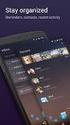 SKYTV 프로그램 사용 방법(v2.7.2) SKYTV 프로그램 v2.7.2용 2011. 7. 27 업데이트 차 례 1. 프로그램 사용하기 1.1 플레이어 기본 기능 1) 프로그램 메뉴 구성 1.2 스크린창 조절 1.3 TV 시청하기 1.4 채널 관리 1) 채널 검색 2) 채널 추가 3) 채널 정렬 4) 채널 수정 5) 채널 삭제 6) 즐겨찾기 기능 7) 예약
SKYTV 프로그램 사용 방법(v2.7.2) SKYTV 프로그램 v2.7.2용 2011. 7. 27 업데이트 차 례 1. 프로그램 사용하기 1.1 플레이어 기본 기능 1) 프로그램 메뉴 구성 1.2 스크린창 조절 1.3 TV 시청하기 1.4 채널 관리 1) 채널 검색 2) 채널 추가 3) 채널 정렬 4) 채널 수정 5) 채널 삭제 6) 즐겨찾기 기능 7) 예약
목차 본 취급설명서의 사용법 본 사용설명서에서는 제품상에 표시된 채널명 및 버튼명, 소프트웨어의 메뉴명 등이 대괄호 ([ ]) 안에 표시됩니 (예: [MASTER] 채널, [ON/ OFF], [File] 메뉴) 시작하시기 전에 특징...3 부속품...4 시작하시기 전에
![목차 본 취급설명서의 사용법 본 사용설명서에서는 제품상에 표시된 채널명 및 버튼명, 소프트웨어의 메뉴명 등이 대괄호 ([ ]) 안에 표시됩니 (예: [MASTER] 채널, [ON/ OFF], [File] 메뉴) 시작하시기 전에 특징...3 부속품...4 시작하시기 전에 목차 본 취급설명서의 사용법 본 사용설명서에서는 제품상에 표시된 채널명 및 버튼명, 소프트웨어의 메뉴명 등이 대괄호 ([ ]) 안에 표시됩니 (예: [MASTER] 채널, [ON/ OFF], [File] 메뉴) 시작하시기 전에 특징...3 부속품...4 시작하시기 전에](/thumbs/39/20101577.jpg) XDJAERO http://pioneerdj.com/support/ http://rekordbox.com/ 목차 본 취급설명서의 사용법 본 사용설명서에서는 제품상에 표시된 채널명 및 버튼명, 소프트웨어의 메뉴명 등이 대괄호 ([ ]) 안에 표시됩니 (예: [MASTER] 채널, [ON/ OFF], [File] 메뉴) 시작하시기 전에 특징...3 부속품...4
XDJAERO http://pioneerdj.com/support/ http://rekordbox.com/ 목차 본 취급설명서의 사용법 본 사용설명서에서는 제품상에 표시된 채널명 및 버튼명, 소프트웨어의 메뉴명 등이 대괄호 ([ ]) 안에 표시됩니 (예: [MASTER] 채널, [ON/ OFF], [File] 메뉴) 시작하시기 전에 특징...3 부속품...4
cam_IG.book
 설치 안내서 AXIS P3301 고정형 돔 네트워크 카메라 AXIS P3301-V 고정형 돔 네트워크 카메라 한국어 AXIS P3304 고정형 돔 네트워크 카메라 AXIS P3304-V 고정형 돔 네트워크 카메라 문서 정보 본 문서에는 사용자 네트워크에 AXIS P3301/P3304 고정형 돔 네트워크 카메라를 설치하는 방법에 대 한 지침이 포함되어 있습니다.
설치 안내서 AXIS P3301 고정형 돔 네트워크 카메라 AXIS P3301-V 고정형 돔 네트워크 카메라 한국어 AXIS P3304 고정형 돔 네트워크 카메라 AXIS P3304-V 고정형 돔 네트워크 카메라 문서 정보 본 문서에는 사용자 네트워크에 AXIS P3301/P3304 고정형 돔 네트워크 카메라를 설치하는 방법에 대 한 지침이 포함되어 있습니다.
목차 기본적인 조작...9 여기에서는 카메라의 기본적인 조작 방법을 설명합니다. "기본적인 조작" 내용은 부속된 사용설명서와 같은 내용입니다. 카메라의 사용에 관한... 10 카메라 준비하기 부속품 확인하기... 12 각부 명칭... 13 배터리 팩 충전하기... 19
 4-420-757-42(1) 렌즈 교환 가능 디지털 카메라 카메라 준비하기 촬영 및 화상 보기 α 핸드북 A 마운트 피사체에 적합한 화상 촬영하기 촬영 기능 사용하기 재생 기능 사용하기 기능 목록 컴퓨터에서 화상 보기 기타 고급 조작 색인 SLT-A57 2012 Sony Corporation 목차 기본적인 조작...9 여기에서는 카메라의 기본적인 조작 방법을
4-420-757-42(1) 렌즈 교환 가능 디지털 카메라 카메라 준비하기 촬영 및 화상 보기 α 핸드북 A 마운트 피사체에 적합한 화상 촬영하기 촬영 기능 사용하기 재생 기능 사용하기 기능 목록 컴퓨터에서 화상 보기 기타 고급 조작 색인 SLT-A57 2012 Sony Corporation 목차 기본적인 조작...9 여기에서는 카메라의 기본적인 조작 방법을
. "" "",.... :...,,....,.. :..,,,..,,...,.... 2
 RD-5405 /.. . "" "",.... :...,,....,.. :..,,,..,,...,.... 2 ..,,..,.. (,,,, )......,...,., ( ),,,,.,. (, )..,...... BD/DVD CD TV, VCR,........ (+, -).,,..... 3 ... 2... 3....3... 5... 9... 10...11...11...
RD-5405 /.. . "" "",.... :...,,....,.. :..,,,..,,...,.... 2 ..,,..,.. (,,,, )......,...,., ( ),,,,.,. (, )..,...... BD/DVD CD TV, VCR,........ (+, -).,,..... 3 ... 2... 3....3... 5... 9... 10...11...11...
Copyright 2009 Hewlett-Packard Development Company, L.P. Intel 은 미국 및 다른 국가에서 Intel Corporation 의 상표입니다. Microsoft 및 Windows 는 Microsoft Corporation 의
 HP ENVY 15 사용 설명서 Copyright 2009 Hewlett-Packard Development Company, L.P. Intel 은 미국 및 다른 국가에서 Intel Corporation 의 상표입니다. Microsoft 및 Windows 는 Microsoft Corporation 의 미국 등록 상표입니다. Bluetooth 는 해당 소유권
HP ENVY 15 사용 설명서 Copyright 2009 Hewlett-Packard Development Company, L.P. Intel 은 미국 및 다른 국가에서 Intel Corporation 의 상표입니다. Microsoft 및 Windows 는 Microsoft Corporation 의 미국 등록 상표입니다. Bluetooth 는 해당 소유권
다음 사항을 꼭 확인하세요! 도움말 안내 - 본 도움말에는 iodd2511 조작방법 및 활용법이 적혀 있습니다. - 본 제품 사용 전에 안전을 위한 주의사항 을 반드시 숙지하십시오. - 문제가 발생하면 문제해결 을 참조하십시오. 중요한 Data 는 항상 백업 하십시오.
 메 뉴 다음 사항을 꼭 확인하세요! --------------------------------- 2p 안전을 위한 주의 사항 --------------------------------- 3p 구성품 --------------------------------- 4p 각 부분의 명칭 --------------------------------- 5p 제품의 규격
메 뉴 다음 사항을 꼭 확인하세요! --------------------------------- 2p 안전을 위한 주의 사항 --------------------------------- 3p 구성품 --------------------------------- 4p 각 부분의 명칭 --------------------------------- 5p 제품의 규격
파인드라이브를 사용해 주셔서 대단히 감사합니다. 제품을 사용하시기 전에 반드시 이 설명서를 읽어 주십시오. 제품의 수명은 올바른 사용법과 비례하며, 불완전한 사용은 제품 고장은 물론 차량손상과 교통사고의 원인이 될 수 있습니다. 본 문서는 MONSTER 3 모델을 기준
 파인드라이브를 사용해 주셔서 대단히 감사합니다. 제품을 사용하시기 전에 반드시 이 설명서를 읽어 주십시오. 제품의 수명은 올바른 사용법과 비례하며, 불완전한 사용은 제품 고장은 물론 차량손상과 교통사고의 원인이 될 수 있습니다. 본 문서는 MONSTER 3 모델을 기준으로 작성되었으며, 구입 모델에 따라 사용설명서에 소개된 기능에 제한이 있을 수 있습니다.
파인드라이브를 사용해 주셔서 대단히 감사합니다. 제품을 사용하시기 전에 반드시 이 설명서를 읽어 주십시오. 제품의 수명은 올바른 사용법과 비례하며, 불완전한 사용은 제품 고장은 물론 차량손상과 교통사고의 원인이 될 수 있습니다. 본 문서는 MONSTER 3 모델을 기준으로 작성되었으며, 구입 모델에 따라 사용설명서에 소개된 기능에 제한이 있을 수 있습니다.
2 3
 Micro Hi-Fi System MCM720 2 3 AC 5 14 5 14 MW MP3 5 14 MP3 5 14 FM CD 15 ISO9660, Joliet, Multisession 15 15 6-7 MP3 VBR non- 16 MP3 7 32kHz, 44.1kHz, 48kHz 16-17 non- 32, 64, 96, 128, 192, 256 (Kbps)
Micro Hi-Fi System MCM720 2 3 AC 5 14 5 14 MW MP3 5 14 MP3 5 14 FM CD 15 ISO9660, Joliet, Multisession 15 15 6-7 MP3 VBR non- 16 MP3 7 32kHz, 44.1kHz, 48kHz 16-17 non- 32, 64, 96, 128, 192, 256 (Kbps)
LEICA C-LUX
 LEICA C-LUX Leica C-LUX...,...... : Leica C-LUX,,,. :,.,,...... EU 2 . AG ( 13)....,,. 60. ( )!,.,.... 3 ( ): (1546) : : : : : 02-2285-4421 ( ) Leica Camera AG ( ) R-CMI-LcK-1546 4 ,... AG......,,..,,,.
LEICA C-LUX Leica C-LUX...,...... : Leica C-LUX,,,. :,.,,...... EU 2 . AG ( 13)....,,. 60. ( )!,.,.... 3 ( ): (1546) : : : : : 02-2285-4421 ( ) Leica Camera AG ( ) R-CMI-LcK-1546 4 ,... AG......,,..,,,.
Copyright 2009 Hewlett-Packard Development Company, L.P. Microsoft 및 Windows 는 Microsoft Corporation 의 미국 등록 상표입니다. Bluetooth 는 해당 소유권자가 소유한 상표이 며 Hew
 HP Envy 13 사용 설명서 Copyright 2009 Hewlett-Packard Development Company, L.P. Microsoft 및 Windows 는 Microsoft Corporation 의 미국 등록 상표입니다. Bluetooth 는 해당 소유권자가 소유한 상표이 며 Hewlett-Packard Company 가 라이센스 계약에 따라
HP Envy 13 사용 설명서 Copyright 2009 Hewlett-Packard Development Company, L.P. Microsoft 및 Windows 는 Microsoft Corporation 의 미국 등록 상표입니다. Bluetooth 는 해당 소유권자가 소유한 상표이 며 Hewlett-Packard Company 가 라이센스 계약에 따라
Ⅰ. 머리말 각종 기록에 따르면 백제의 초기 도읍은 위례성( 慰 禮 城 )이다. 위례성에 관한 기록은 삼국사기, 삼국유사, 고려사, 세종실록, 동국여지승람 등 많은 책에 실려 있는데, 대부분 조선시대에 편 찬된 것이다. 가장 오래된 사서인 삼국사기 도 백제가 멸망한지
 고대 동아시아의 왕성과 풍납토성 - 풍납토성의 성격 규명을 위한 학술세미나 - pp. 46-67 한국의 고대 왕성과 풍납토성 김기섭(한성백제박물관) 목차 Ⅰ. 머리말 Ⅱ. 한국 고대의 왕성 1. 평양 낙랑토성 2. 집안 국내성 3. 경주 월성 4. 한국 고대 왕성의 특징 Ⅲ. 풍납토성과 백제의 한성 1. 풍납토성의 현황 2. 한성의 풍경 Ⅰ. 머리말 각종 기록에
고대 동아시아의 왕성과 풍납토성 - 풍납토성의 성격 규명을 위한 학술세미나 - pp. 46-67 한국의 고대 왕성과 풍납토성 김기섭(한성백제박물관) 목차 Ⅰ. 머리말 Ⅱ. 한국 고대의 왕성 1. 평양 낙랑토성 2. 집안 국내성 3. 경주 월성 4. 한국 고대 왕성의 특징 Ⅲ. 풍납토성과 백제의 한성 1. 풍납토성의 현황 2. 한성의 풍경 Ⅰ. 머리말 각종 기록에
3232 편집본(5.15).hwp
 정태제 묘 출토 사초 사진 정태제 묘 출토 사초 상권 정태제 묘 출토 사초 상권 45 정태제 묘 출토 사초 하권(표지) 정태제 묘 출토 사초 하권 46 2 중기( 重 記 ) 중기( 重 記 )란 호조에서 각 관청의 회계를 감독하거나 경외( 京 外 )의 각 관청이 보유하고 있 는 국가 재산의 누수를 막기 위하여 정기적으로 작성하도록 규정한 회계장부나 물품조사서
정태제 묘 출토 사초 사진 정태제 묘 출토 사초 상권 정태제 묘 출토 사초 상권 45 정태제 묘 출토 사초 하권(표지) 정태제 묘 출토 사초 하권 46 2 중기( 重 記 ) 중기( 重 記 )란 호조에서 각 관청의 회계를 감독하거나 경외( 京 外 )의 각 관청이 보유하고 있 는 국가 재산의 누수를 막기 위하여 정기적으로 작성하도록 규정한 회계장부나 물품조사서
DV4003.indd
 DVD 플레이어 사용 설명서 우수한 MARANTZ 제품을 구입해 주셔서 감사합 니 MARANTZ는 소비자 제품에 대한 DVD 검색에서 우선 순위를 차지하고 있으며 본 기기는 최신 기술 개발을 적용한 제품으 로서, 품질에 충분히 만족하실 것입니 성원에 감사합니 본 사용 설명서를 정독하여 제품의 올바른 조작법을 숙지 하시기를 바랍니 설명서를 읽고 난 후에는 차후에
DVD 플레이어 사용 설명서 우수한 MARANTZ 제품을 구입해 주셔서 감사합 니 MARANTZ는 소비자 제품에 대한 DVD 검색에서 우선 순위를 차지하고 있으며 본 기기는 최신 기술 개발을 적용한 제품으 로서, 품질에 충분히 만족하실 것입니 성원에 감사합니 본 사용 설명서를 정독하여 제품의 올바른 조작법을 숙지 하시기를 바랍니 설명서를 읽고 난 후에는 차후에
알아 둘 사항 아이오드 제조사는 본 기기에 하드디스크를 포함하여 출고하지 않습니다. 따라서 하드디스크에 문제가 발생할 경우, 구매처 또는 해당 하드디스크 서비 스센터에 문의 하시기 바랍니다. 정해진 용도 외의 사용으로 발생한 문제에 대해서, 당사는 어떠한 책임도 지지
 경기도 용인시 기흥구 중동 1030번지 대우프론티어밸리 1단지 714호 고객지원실 1599-7936 www.iodd.co.kr MNU2541-01-201309 알아 둘 사항 아이오드 제조사는 본 기기에 하드디스크를 포함하여 출고하지 않습니다. 따라서 하드디스크에 문제가 발생할 경우, 구매처 또는 해당 하드디스크 서비 스센터에 문의 하시기 바랍니다. 정해진 용도
경기도 용인시 기흥구 중동 1030번지 대우프론티어밸리 1단지 714호 고객지원실 1599-7936 www.iodd.co.kr MNU2541-01-201309 알아 둘 사항 아이오드 제조사는 본 기기에 하드디스크를 포함하여 출고하지 않습니다. 따라서 하드디스크에 문제가 발생할 경우, 구매처 또는 해당 하드디스크 서비 스센터에 문의 하시기 바랍니다. 정해진 용도
2011년 10월 초판 c 2011 Sony Corporation. All rights reserved. 서면 허가 없이 전체 또는 일부를 복제하는 것을 금합니다. 기능 및 규격은 통보 없이 변경될 수 있습니다. Sony와 Sony 로고는 Sony의 상표입니다. G L
 HXR-NX3D1용 3D 워크플로 가이드북 2011년 10월 초판 c 2011 Sony Corporation. All rights reserved. 서면 허가 없이 전체 또는 일부를 복제하는 것을 금합니다. 기능 및 규격은 통보 없이 변경될 수 있습니다. Sony와 Sony 로고는 Sony의 상표입니다. G Lens, Exmor, InfoLITHIUM, Memory
HXR-NX3D1용 3D 워크플로 가이드북 2011년 10월 초판 c 2011 Sony Corporation. All rights reserved. 서면 허가 없이 전체 또는 일부를 복제하는 것을 금합니다. 기능 및 규격은 통보 없이 변경될 수 있습니다. Sony와 Sony 로고는 Sony의 상표입니다. G Lens, Exmor, InfoLITHIUM, Memory
B64_3977_0000KOR_P01_55.indd
 DDX50 B64-977-00/00 (MW) DDX50 4 DDX50 5 6 DDX50 % % % % 7 CD () : Folder : Audio fi 8 DDX50 9 4 5 4 5 6 ALL 8 9 6:9 LB A B C D E C B E E 0 DDX50 C 7 4 5 6 8 4 5 6 7 8 9 9 A 0 A B C D E D B DDX50 D DVD
DDX50 B64-977-00/00 (MW) DDX50 4 DDX50 5 6 DDX50 % % % % 7 CD () : Folder : Audio fi 8 DDX50 9 4 5 4 5 6 ALL 8 9 6:9 LB A B C D E C B E E 0 DDX50 C 7 4 5 6 8 4 5 6 7 8 9 9 A 0 A B C D E D B DDX50 D DVD
FMX M JPG 15MB 320x240 30fps, 160Kbps 11MB View operation,, seek seek Random Access Average Read Sequential Read 12 FMX () 2
 FMX FMX 20062 () wwwexellencom sales@exellencom () 1 FMX 1 11 5M JPG 15MB 320x240 30fps, 160Kbps 11MB View operation,, seek seek Random Access Average Read Sequential Read 12 FMX () 2 FMX FMX D E (one
FMX FMX 20062 () wwwexellencom sales@exellencom () 1 FMX 1 11 5M JPG 15MB 320x240 30fps, 160Kbps 11MB View operation,, seek seek Random Access Average Read Sequential Read 12 FMX () 2 FMX FMX D E (one
Microsoft Word - TViX_3100_Korean.doc
 T V i X M - 3100U 본 사용설명서는 펌웨어 버전에 따라 다를 수 있습니다. 최신 사용설명서는 TViX 홈페이지에서 다운로 드 할 수 있습니다. 목 차 1 제품의 특징...3 1.1 멀티미디어 플레이어 기능... 3 1.2 이동식 저장장치의 기능... 3 1.3 제품사양... 4 1.4 동작 모드... 5 2 주의사항...6 2.1 안전상의 주의사항...
T V i X M - 3100U 본 사용설명서는 펌웨어 버전에 따라 다를 수 있습니다. 최신 사용설명서는 TViX 홈페이지에서 다운로 드 할 수 있습니다. 목 차 1 제품의 특징...3 1.1 멀티미디어 플레이어 기능... 3 1.2 이동식 저장장치의 기능... 3 1.3 제품사양... 4 1.4 동작 모드... 5 2 주의사항...6 2.1 안전상의 주의사항...
<32303132B3E2C1A632C8B8BFF6B5E531B1DE42C7FC2E687770>
 국 가 기 술 자 격 검 정 무 단 전 재 금 함 형별 제한 시간 수험번호 성 명 다음 문제를 읽고 가장 알맞은 것을 골라 답안카드의 답란 (1, 2, 3, 4)에 표기하시오 워드프로세싱 용어 및 기능 1. 다음 중 워드프로세서의 입력 기능에 대한 설명으로 옳지 1 행두 금칙 문자로는 (, [,,< 등이 있다. 2 KS X 1001 완성형 한글
국 가 기 술 자 격 검 정 무 단 전 재 금 함 형별 제한 시간 수험번호 성 명 다음 문제를 읽고 가장 알맞은 것을 골라 답안카드의 답란 (1, 2, 3, 4)에 표기하시오 워드프로세싱 용어 및 기능 1. 다음 중 워드프로세서의 입력 기능에 대한 설명으로 옳지 1 행두 금칙 문자로는 (, [,,< 등이 있다. 2 KS X 1001 완성형 한글
I 안전 지침 다음 안전 지침을 이용해 사용자 자신과 북톱(Booktop)를 보호하십 시오. M1022 북톱(Booktop) 컴퓨터를 사용할 때 주의: 휴대용 컴퓨터를 신체 위에 직접 올려놓고 장시간 동 안 사용하지 마십시오. 장시간 작동으로 인해 컴퓨터 밑부 분에서
 저작권 2010 모든 권리는 당사가 소유합니다 중국에서 인쇄 M1022 북톱(Booktop) 사용 설명서 초판: 2010/12 이 사용 설명서에는 새 북톱(Booktop) PC의 설정과 사용에 대한 설명이 들어있습니다. 사용 설명서 안의 정보는 정확성 여부가 신중 히 검토되었으며, 사전 통지 없이 변경될 수 있습니다. 이 사용 설명서의 어떤 부분도 사전 서면
저작권 2010 모든 권리는 당사가 소유합니다 중국에서 인쇄 M1022 북톱(Booktop) 사용 설명서 초판: 2010/12 이 사용 설명서에는 새 북톱(Booktop) PC의 설정과 사용에 대한 설명이 들어있습니다. 사용 설명서 안의 정보는 정확성 여부가 신중 히 검토되었으며, 사전 통지 없이 변경될 수 있습니다. 이 사용 설명서의 어떤 부분도 사전 서면
 CAR AUDIO SYSTEM 사용설명서 PA710 VQD PA760 VQD 목 차 1. 제품의 특징 2 2. 주의사항 5 3. 각 부분의 명칭 및 기능 라디오부 12 CD 플레이어부 15 CD 체인저부 18 USB 재생부 21 ipod 재생부 23 4. 동작 방법 라디오를 들으실 경우 25 방송을 선국하는 방법 25 CD 플레이어를 들으실 때 26 CD
CAR AUDIO SYSTEM 사용설명서 PA710 VQD PA760 VQD 목 차 1. 제품의 특징 2 2. 주의사항 5 3. 각 부분의 명칭 및 기능 라디오부 12 CD 플레이어부 15 CD 체인저부 18 USB 재생부 21 ipod 재생부 23 4. 동작 방법 라디오를 들으실 경우 25 방송을 선국하는 방법 25 CD 플레이어를 들으실 때 26 CD
ii 2008 Advanced Micro Devices Inc. 판권 본사 소유. 이 문서의 내용은 Advanced Micro Devices, Inc.( AMD ) 제품과 함께 제공됩니다. AMD 는 이 간행물 내용의 정확 성 또는 완전성에 대해 진술 및 보증을 하지
 ATI Radeon HD 4300 Series 사용자 안내서 부품 번호: 137-41595-10 Rev B ii 2008 Advanced Micro Devices Inc. 판권 본사 소유. 이 문서의 내용은 Advanced Micro Devices, Inc.( AMD ) 제품과 함께 제공됩니다. AMD 는 이 간행물 내용의 정확 성 또는 완전성에 대해 진술
ATI Radeon HD 4300 Series 사용자 안내서 부품 번호: 137-41595-10 Rev B ii 2008 Advanced Micro Devices Inc. 판권 본사 소유. 이 문서의 내용은 Advanced Micro Devices, Inc.( AMD ) 제품과 함께 제공됩니다. AMD 는 이 간행물 내용의 정확 성 또는 완전성에 대해 진술
<BAD2B9FDBAB9C1A620BAB8B0EDBCAD5FC5EBC7D55F76657230345FB9DFB0A3BBE7C6F7C7D45F33C2F720B1B3C1A428B1D7B8B22020C3DFC3E2292E687770>
 2014 저작권 보호 연차보고서 nnual eport on Copyright rotection 2014 저작권 보호 연차보고서 nnual eport on Copyright rotection 발간사 올해 초 안방극장을 휘어잡은 드라마 별에서 온 그대 는 독특한 소재와 한류스타의 완벽한 연기로 대한민국을 넘어 중국과 일본 등 아시아에 다시금 한류 열풍을 불러일으켰습
2014 저작권 보호 연차보고서 nnual eport on Copyright rotection 2014 저작권 보호 연차보고서 nnual eport on Copyright rotection 발간사 올해 초 안방극장을 휘어잡은 드라마 별에서 온 그대 는 독특한 소재와 한류스타의 완벽한 연기로 대한민국을 넘어 중국과 일본 등 아시아에 다시금 한류 열풍을 불러일으켰습
LCD Monitor
 LCD Monitor SyncMaster 320MP-2 DPM) PC 10 cm Floor standing type) LCD Display AAA X 2) BNC to RCA DVI KIT LAN TV BNC D-Sub TV MENU MENU] ENTER ENTER] SOURCE SOURCE] [PC DVI HDMI BNC TV TV MagicInfo
LCD Monitor SyncMaster 320MP-2 DPM) PC 10 cm Floor standing type) LCD Display AAA X 2) BNC to RCA DVI KIT LAN TV BNC D-Sub TV MENU MENU] ENTER ENTER] SOURCE SOURCE] [PC DVI HDMI BNC TV TV MagicInfo
B64-4295-00_00_KOR.indd
 KVT-54DVD KVT-54DVDM B64-495-00/00 (MW) KVT-54DVD/KVT-54DVDM 4 KVT-54DVD/KVT-54DVDM 5 6 KVT-54DVD/KVT-54DVDM % % % % 7 CD () : Folder : Audio fi 8 KVT-54DVD/KVT-54DVDM 9 4 5 4 5 6 ALL 8 9 6:9 LB A B C
KVT-54DVD KVT-54DVDM B64-495-00/00 (MW) KVT-54DVD/KVT-54DVDM 4 KVT-54DVD/KVT-54DVDM 5 6 KVT-54DVD/KVT-54DVDM % % % % 7 CD () : Folder : Audio fi 8 KVT-54DVD/KVT-54DVDM 9 4 5 4 5 6 ALL 8 9 6:9 LB A B C
2 목차 목차 3 조립 및 준비 27 바른 자세 3 제품 구성 4 제품 부품 및 버튼 설명 6 모니터 설치 6 - 스탠드 베이스 조립 6 - 스탠드 베이스 분리 7 - 스탠드 바디 분리 (벽면 설치시) 7 - 테이블에 설치 8 - 벽면에 설치 27 제품을 사용하는 바른
 한국어 사용 설명서 LED LCD 모니터 사용전에 안전을 위한 주의사항을 반드시 읽고 정확하게 사용하세요. LED LCD 모니터 모델 목록 E1951S E2051S E2251S E1951T E2051T E2251T E2351T E2251VR E2351VR E2251VQ E2351VQ www.lg.com 2 목차 목차 3 조립 및 준비 27 바른 자세 3 제품
한국어 사용 설명서 LED LCD 모니터 사용전에 안전을 위한 주의사항을 반드시 읽고 정확하게 사용하세요. LED LCD 모니터 모델 목록 E1951S E2051S E2251S E1951T E2051T E2251T E2351T E2251VR E2351VR E2251VQ E2351VQ www.lg.com 2 목차 목차 3 조립 및 준비 27 바른 자세 3 제품
목차 Q-1. 데이터를 통한 음성통화가 되지 않습니다.... 4 Q-2. WiFi 연결이 안됩니다.... 4 Q-3. 인터넷 또는 네트워크 연결이 안됩니다.... 5 Q-4. 표준 부속품을 알려주시기 바랍니다.... 6 Q-5. 구입하였습니다만, 배터리는 어떻게 장착하
 사용자 FAQ (URoad-LFM300) 2015. 08. 26 1 / 19 Copyright c MODACOM Co., Ltd. 목차 Q-1. 데이터를 통한 음성통화가 되지 않습니다.... 4 Q-2. WiFi 연결이 안됩니다.... 4 Q-3. 인터넷 또는 네트워크 연결이 안됩니다.... 5 Q-4. 표준 부속품을 알려주시기 바랍니다.... 6 Q-5.
사용자 FAQ (URoad-LFM300) 2015. 08. 26 1 / 19 Copyright c MODACOM Co., Ltd. 목차 Q-1. 데이터를 통한 음성통화가 되지 않습니다.... 4 Q-2. WiFi 연결이 안됩니다.... 4 Q-3. 인터넷 또는 네트워크 연결이 안됩니다.... 5 Q-4. 표준 부속품을 알려주시기 바랍니다.... 6 Q-5.
본 기기에 대하여 언제, 어디서나 자유롭게 LG 넷하드를 구입해주셔서 감사합니다. LG 넷하드는 인터넷이 연결된 곳이라면 언제 어디서나 자유롭게 파일을 저장하고 공유할 수 있는 장치입니다. 2
 이 설명서의 저작권은 (주)LG전자에 있습니다. (주)LG전자의 사전 허가 없이 설명서 내용의 일부 또는 전부를 무단 사용하거나 복제하는 것은 금지되어 있습니다. 본 기기에 대하여 언제, 어디서나 자유롭게 LG 넷하드를 구입해주셔서 감사합니다. LG 넷하드는 인터넷이 연결된 곳이라면 언제 어디서나 자유롭게 파일을 저장하고 공유할 수 있는 장치입니다. 2 본
이 설명서의 저작권은 (주)LG전자에 있습니다. (주)LG전자의 사전 허가 없이 설명서 내용의 일부 또는 전부를 무단 사용하거나 복제하는 것은 금지되어 있습니다. 본 기기에 대하여 언제, 어디서나 자유롭게 LG 넷하드를 구입해주셔서 감사합니다. LG 넷하드는 인터넷이 연결된 곳이라면 언제 어디서나 자유롭게 파일을 저장하고 공유할 수 있는 장치입니다. 2 본
AORUS 노트북을 구매 하신 것을 축하 드립니다. 이 설명서는 당신이 새로 구매한 노트북을 처음 세팅 하는데 도움을 줄 것입니다. 마지 막 제품의 스펙은 당신 의 구매 시점에 따라 다를 수 있습니다. 이는 어로스사가 사전 서면의 통보 없이 변경할 수 있는 권리를 가지
 AORUS 노트북을 구매 하신 것을 축하 드립니다. 이 설명서는 당신이 새로 구매한 노트북을 처음 세팅 하는데 도움을 줄 것입니다. 마지 막 제품의 스펙은 당신 의 구매 시점에 따라 다를 수 있습니다. 이는 어로스사가 사전 서면의 통보 없이 변경할 수 있는 권리를 가지고 있습니다. 보다 더 자세한 정보가 필요 하시면 저의 웹사이트http://www.aorus.com
AORUS 노트북을 구매 하신 것을 축하 드립니다. 이 설명서는 당신이 새로 구매한 노트북을 처음 세팅 하는데 도움을 줄 것입니다. 마지 막 제품의 스펙은 당신 의 구매 시점에 따라 다를 수 있습니다. 이는 어로스사가 사전 서면의 통보 없이 변경할 수 있는 권리를 가지고 있습니다. 보다 더 자세한 정보가 필요 하시면 저의 웹사이트http://www.aorus.com
CLX8380_KR.book
 이 사용설명서와 제품은 저작권법에 의해 보호되어 있습니다. 삼성전자 ( 주 ) 의 사전 서면 동의 없이 사용설명서 및 제품의 일부 또는 전체를 복사, 복제, 번역 또는 전자매체나 기계가 읽을 수 있는 형태로 바꿀 수 없습니다. 이 사용설명서와 제품은 표기상의 잘못이나 기술적인 잘못이 있을 수 있으며 사전 통보 없이 이러한 내용들이 변경될 수 있습니다. CLX-8380ND,
이 사용설명서와 제품은 저작권법에 의해 보호되어 있습니다. 삼성전자 ( 주 ) 의 사전 서면 동의 없이 사용설명서 및 제품의 일부 또는 전체를 복사, 복제, 번역 또는 전자매체나 기계가 읽을 수 있는 형태로 바꿀 수 없습니다. 이 사용설명서와 제품은 표기상의 잘못이나 기술적인 잘못이 있을 수 있으며 사전 통보 없이 이러한 내용들이 변경될 수 있습니다. CLX-8380ND,
PDP Monitor
 PDP Monitor SyncMaster P50HP,P50FP,P63FP DPM) PC Note PDP Display AAA X 2) D-Sub DVI KIT BNC BNC to RCA (P50HP,P50FP SOURCE SOURCE] [PC] [DVI] [외부입력] [HDMI] [컴포넌트] [BNC] Enter MENU MENU] - VOL+ SEL
PDP Monitor SyncMaster P50HP,P50FP,P63FP DPM) PC Note PDP Display AAA X 2) D-Sub DVI KIT BNC BNC to RCA (P50HP,P50FP SOURCE SOURCE] [PC] [DVI] [외부입력] [HDMI] [컴포넌트] [BNC] Enter MENU MENU] - VOL+ SEL
MAGIC-6004M_K
 Operation Manual 2 Way Stereo Combination Amplifier MAGIC-6004M POWER OFF MAGIC-6004M 1 2 MAGIC-6004M 1 2 3 4 CD / MP3 MP3 PLAYER STOP PLAY PAUSE SCAN REPT RAND EJECT TRACK DIRECTORY F1 21 20 19 18 17
Operation Manual 2 Way Stereo Combination Amplifier MAGIC-6004M POWER OFF MAGIC-6004M 1 2 MAGIC-6004M 1 2 3 4 CD / MP3 MP3 PLAYER STOP PLAY PAUSE SCAN REPT RAND EJECT TRACK DIRECTORY F1 21 20 19 18 17
목 차 지역사회 홍보 및 조직화 방안 사례로 보는 복지마을만들기 7 - 이 근 호 (수원시 마을르네상스센터 대표) 지역사회와 효과적으로 소통하는 홍보 기술 - 프레지(Prezi) 21 - 유 장 휴 (AG브릿지 대표)
 행사일정표 10월 31일 (목) 13:30~14:30 등 록 14:30~14:40 개회식 14:40~18:00 강의 1 주제: 사례로 보는 복지마을만들기 - 강사: 이근호(수원시 마을르네상스센터 대표) 18:00~19:00 석 식 [지하1층 푸드코트] 19:00~21:00 복지영화상영 위캔두댓(We Can Do That) 11월 01일 (금) 08:00~09:00
행사일정표 10월 31일 (목) 13:30~14:30 등 록 14:30~14:40 개회식 14:40~18:00 강의 1 주제: 사례로 보는 복지마을만들기 - 강사: 이근호(수원시 마을르네상스센터 대표) 18:00~19:00 석 식 [지하1층 푸드코트] 19:00~21:00 복지영화상영 위캔두댓(We Can Do That) 11월 01일 (금) 08:00~09:00
Nikon KeyMission 360. KeyMission 360 ( 1.5) SnapBridge 360/170 ( 1.1). SnapBridge 360/170., SnapBridge 360/170 OS.. KeyMission 360/ SnapBridge 360/170
 ii xiv 1 2 6 SnapBridge 360/170 13 25 28 31. " " (vi ), ",, " (x ) " " ( 31).. Nikon KeyMission 360. KeyMission 360 ( 1.5) SnapBridge 360/170 ( 1.1). SnapBridge 360/170., SnapBridge 360/170 OS.. KeyMission
ii xiv 1 2 6 SnapBridge 360/170 13 25 28 31. " " (vi ), ",, " (x ) " " ( 31).. Nikon KeyMission 360. KeyMission 360 ( 1.5) SnapBridge 360/170 ( 1.1). SnapBridge 360/170., SnapBridge 360/170 OS.. KeyMission
chapter4
 Basic Netw rk 1. ก ก ก 2. 3. ก ก 4. ก 2 1. 2. 3. 4. ก 5. ก 6. ก ก 7. ก 3 ก ก ก ก (Mainframe) ก ก ก ก (Terminal) ก ก ก ก ก ก ก ก 4 ก (Dumb Terminal) ก ก ก ก Mainframe ก CPU ก ก ก ก 5 ก ก ก ก ก ก ก ก ก ก
Basic Netw rk 1. ก ก ก 2. 3. ก ก 4. ก 2 1. 2. 3. 4. ก 5. ก 6. ก ก 7. ก 3 ก ก ก ก (Mainframe) ก ก ก ก (Terminal) ก ก ก ก ก ก ก ก 4 ก (Dumb Terminal) ก ก ก ก Mainframe ก CPU ก ก ก ก 5 ก ก ก ก ก ก ก ก ก ก
